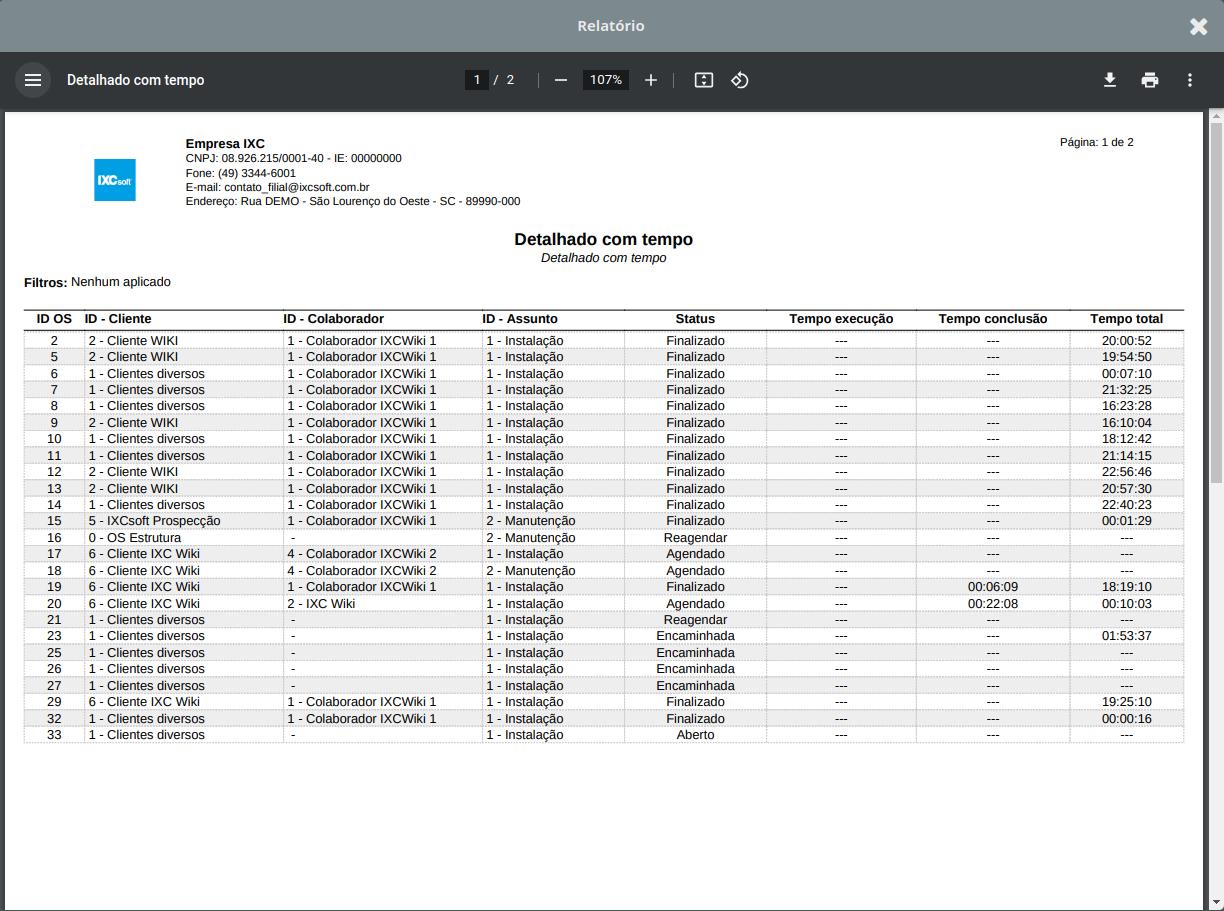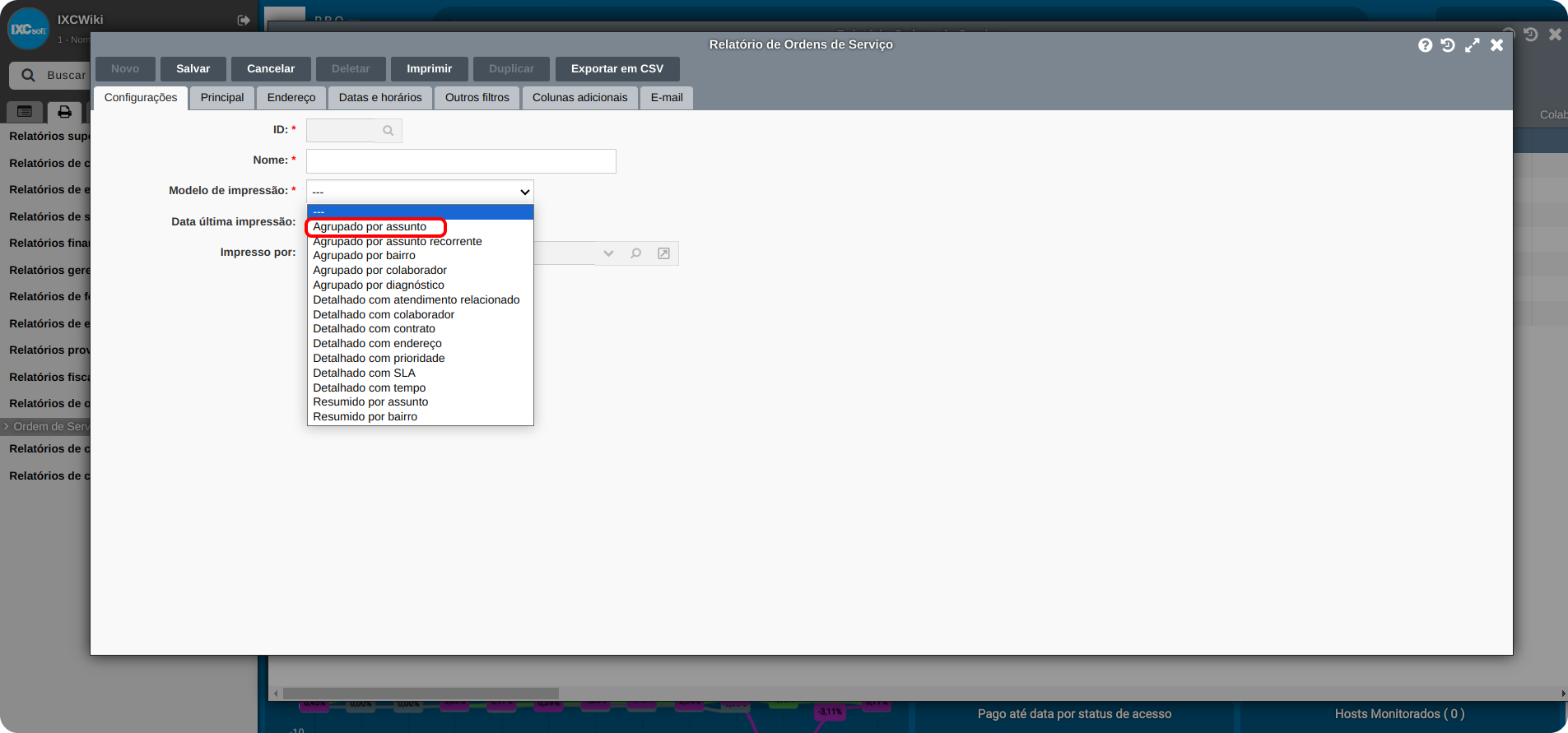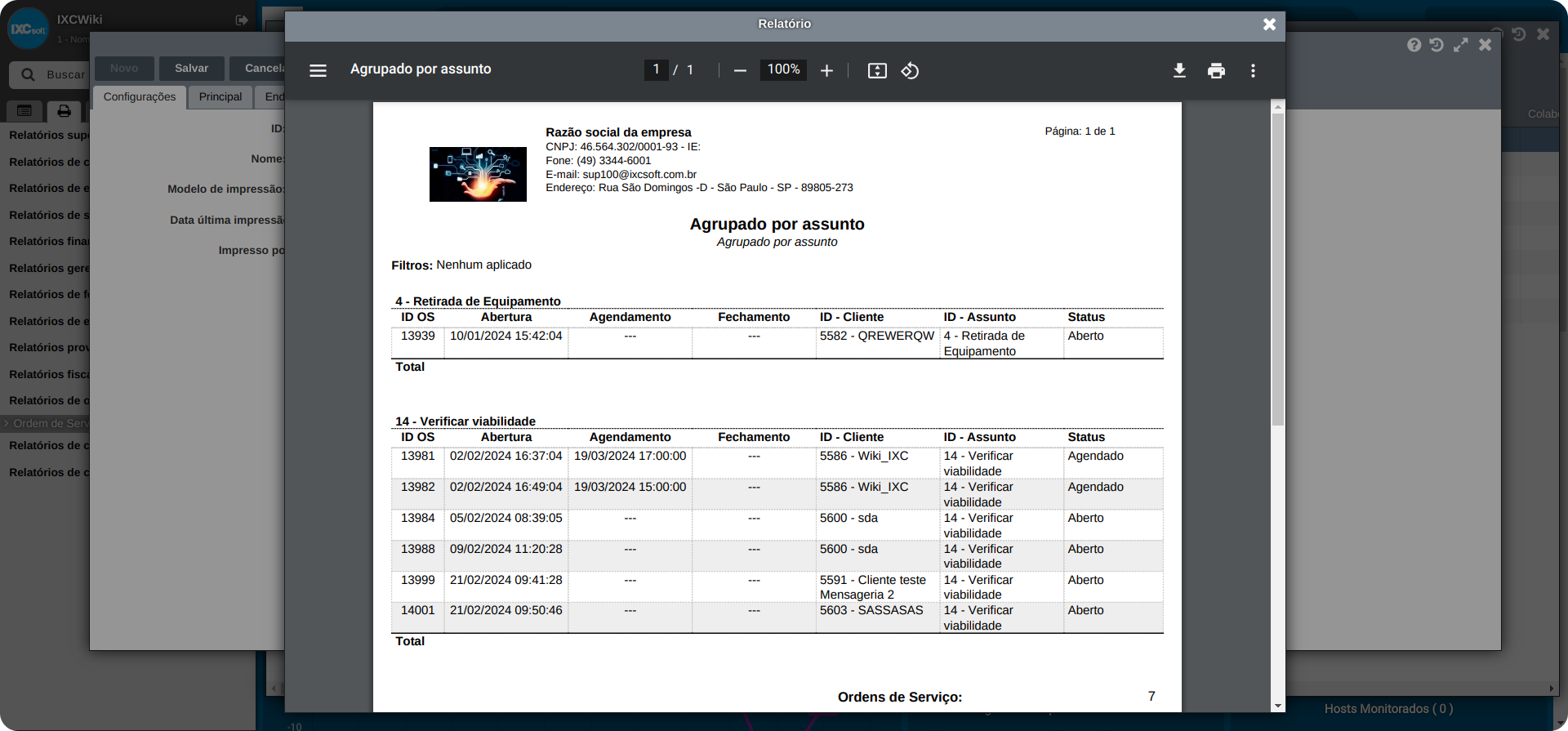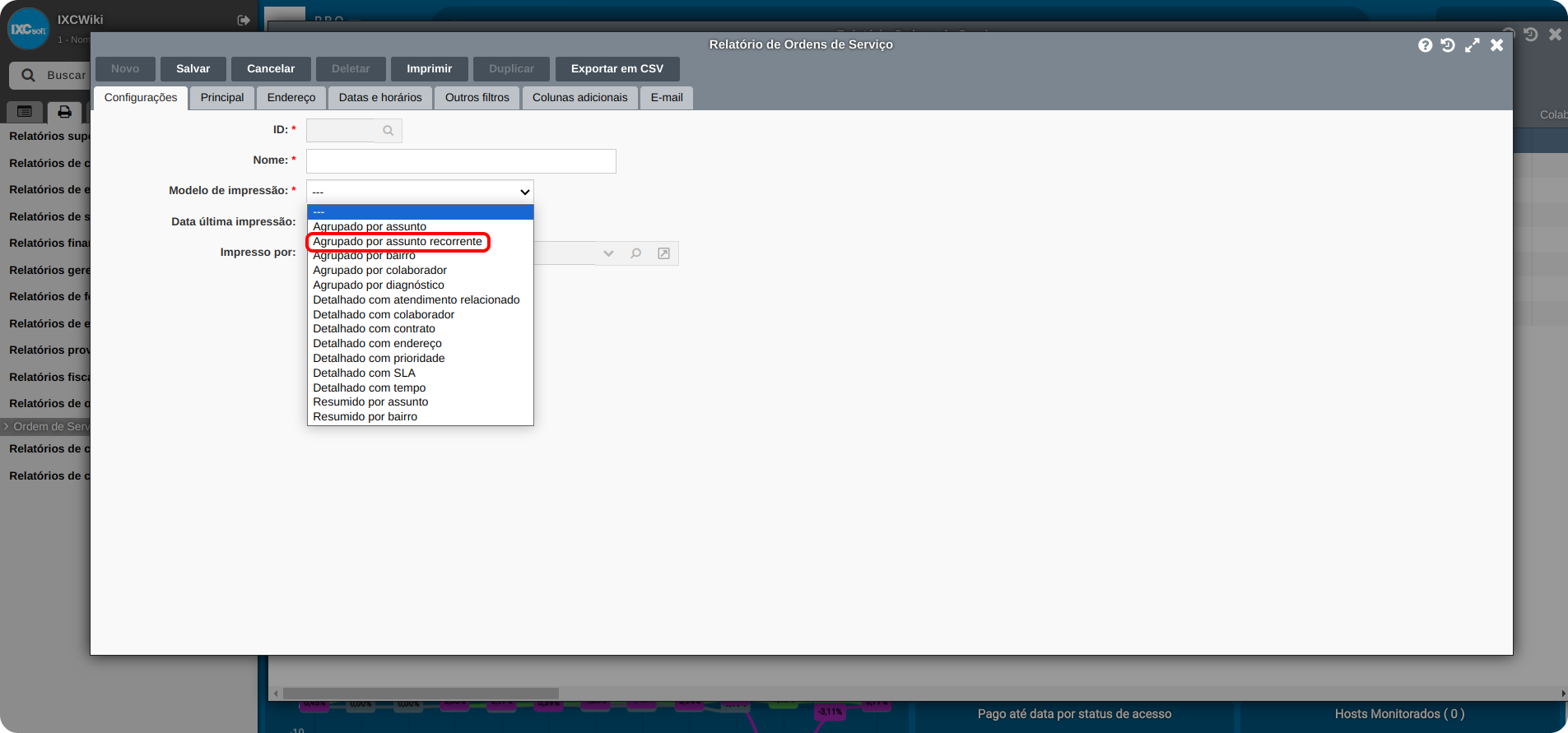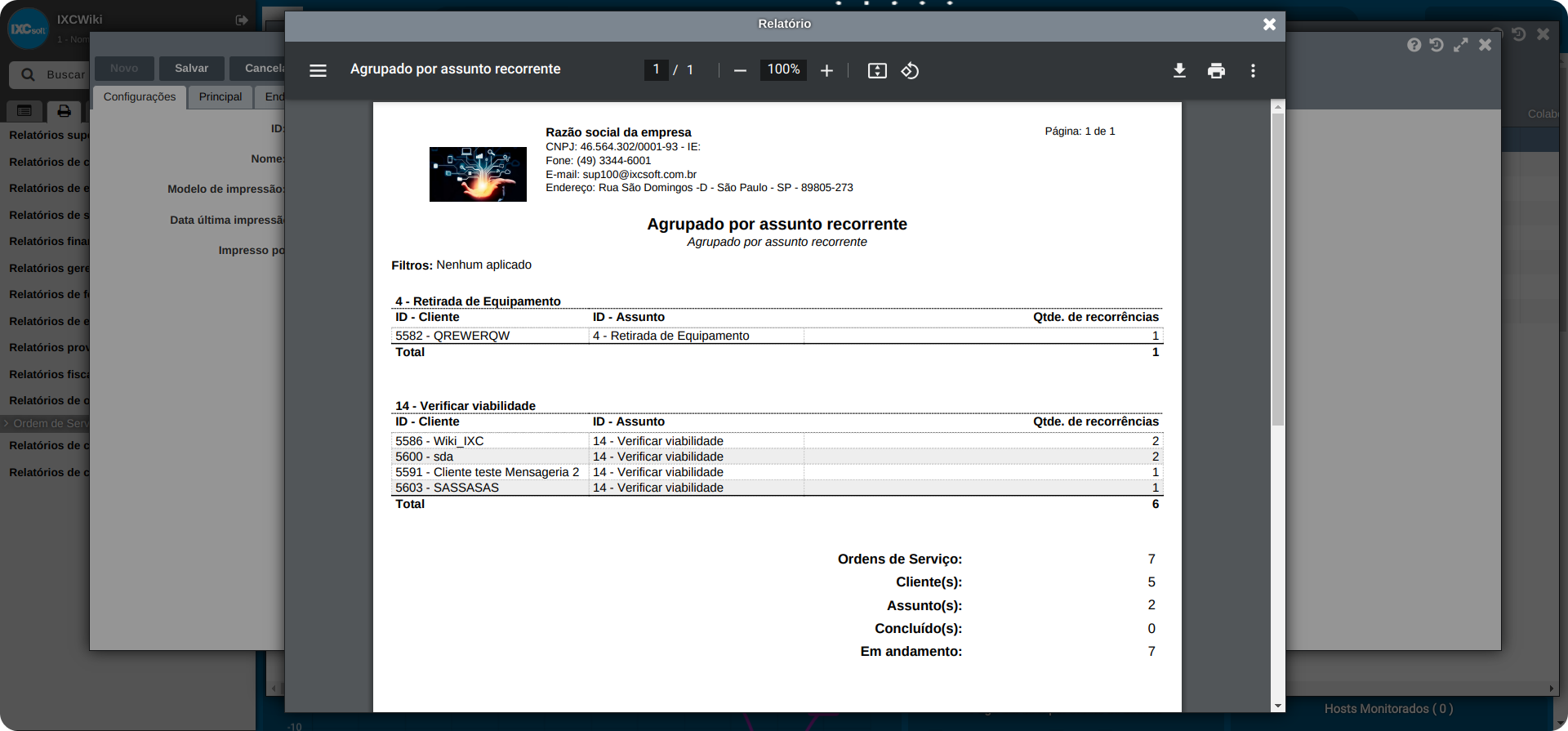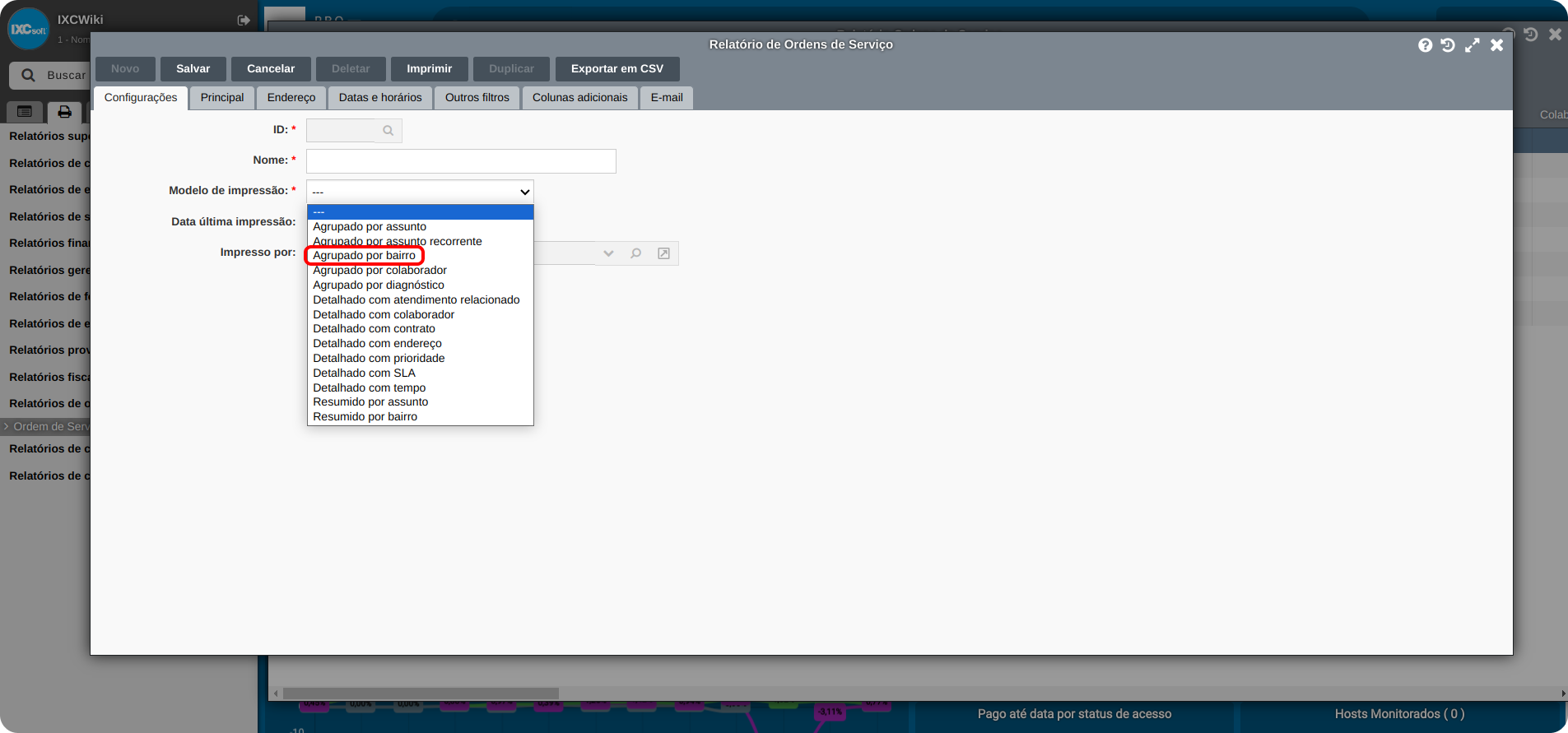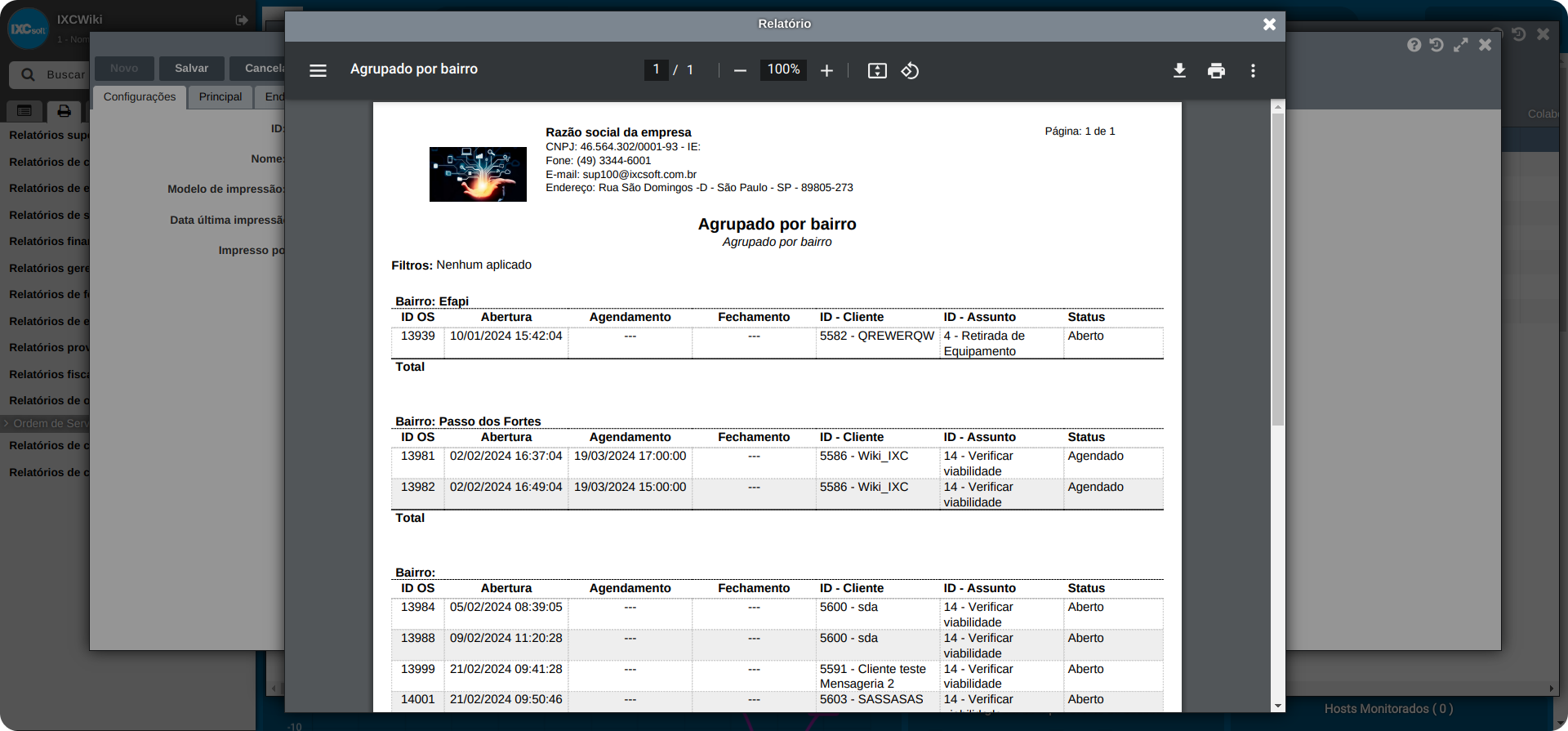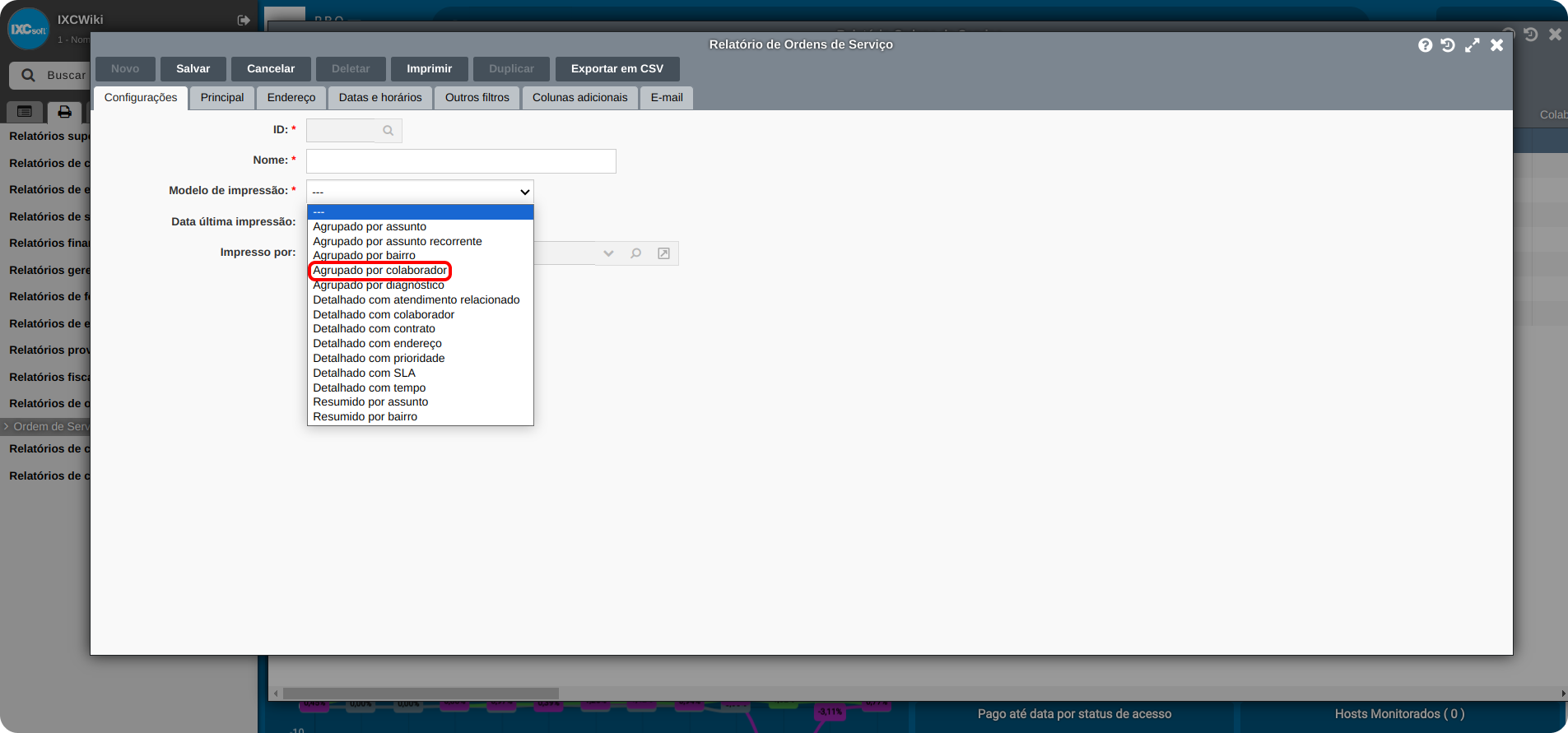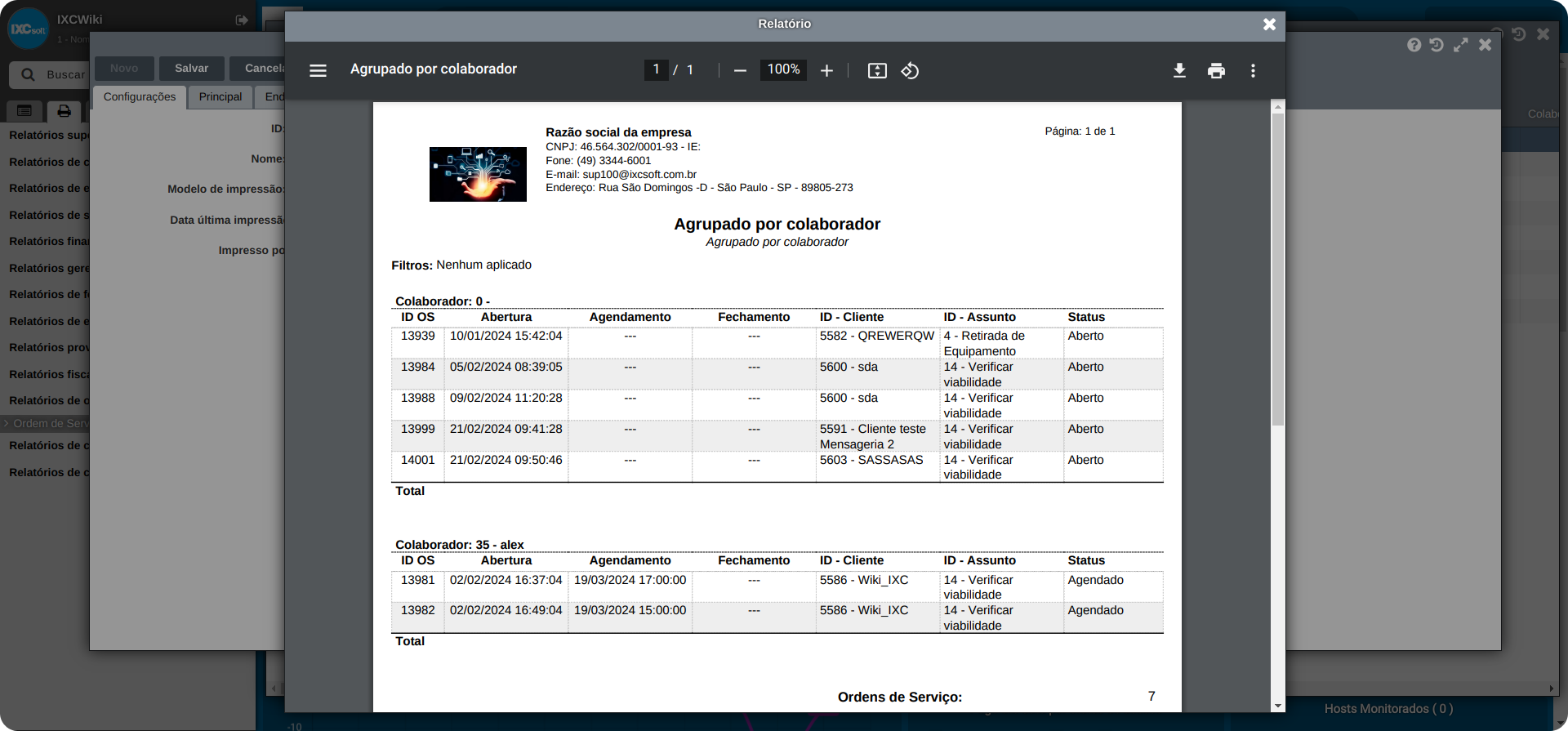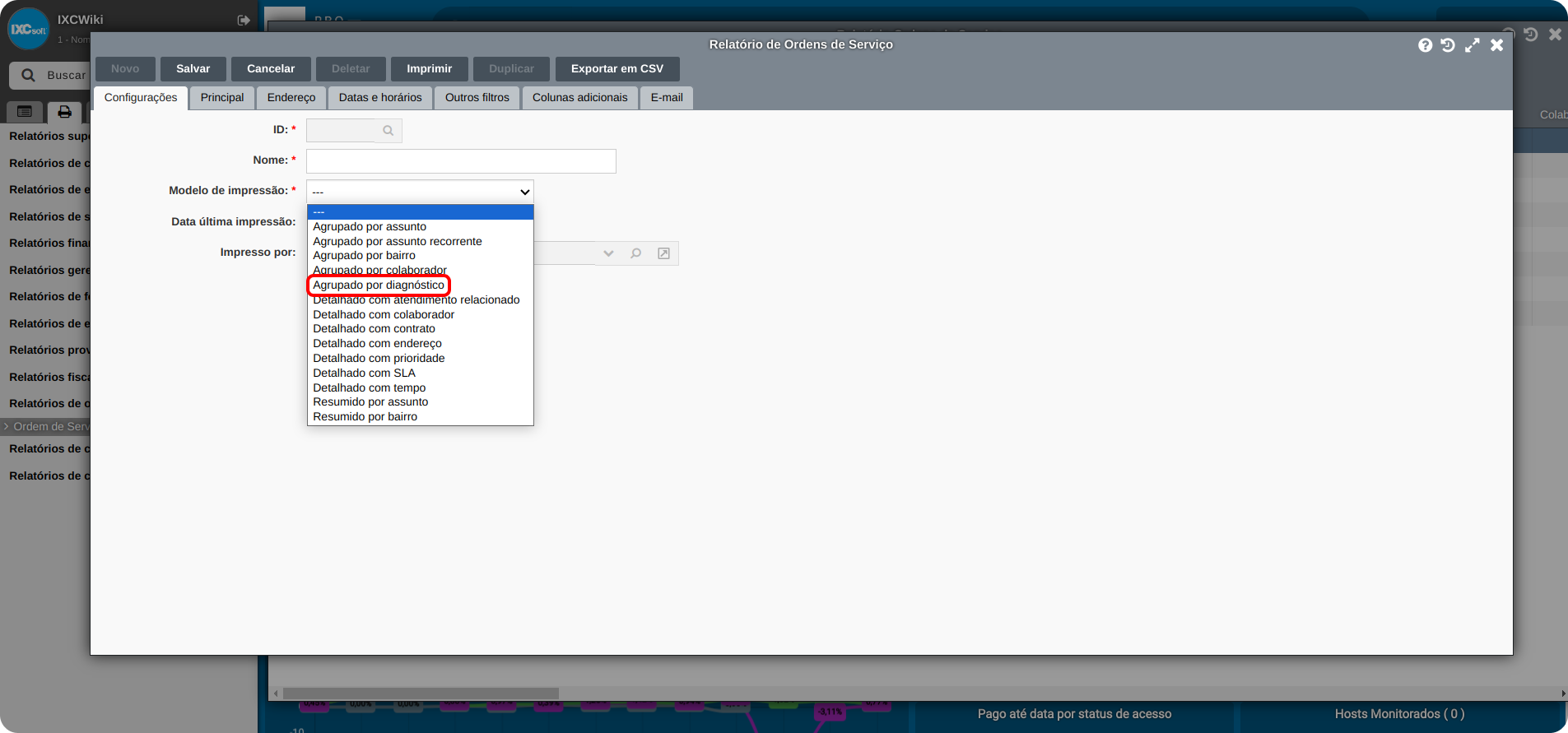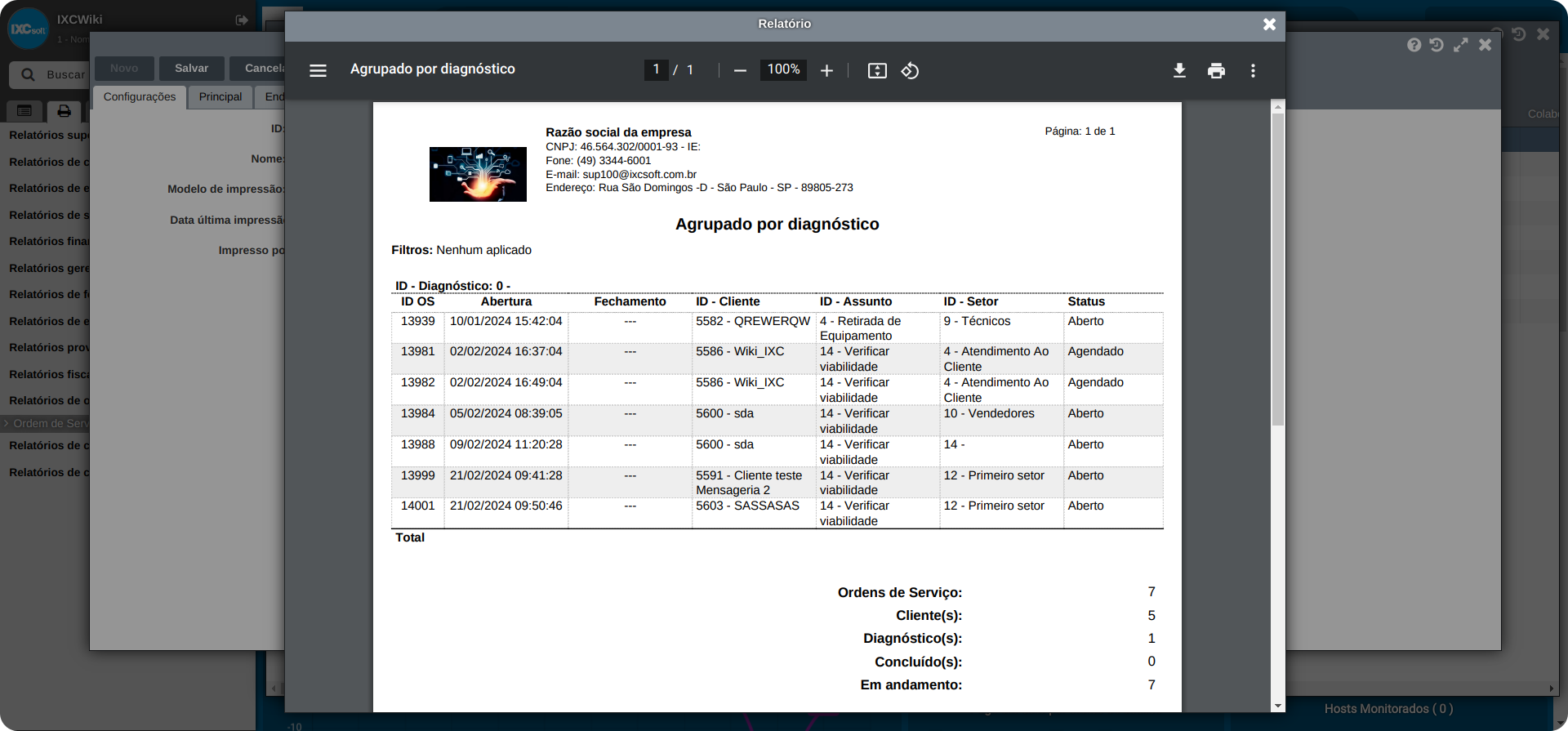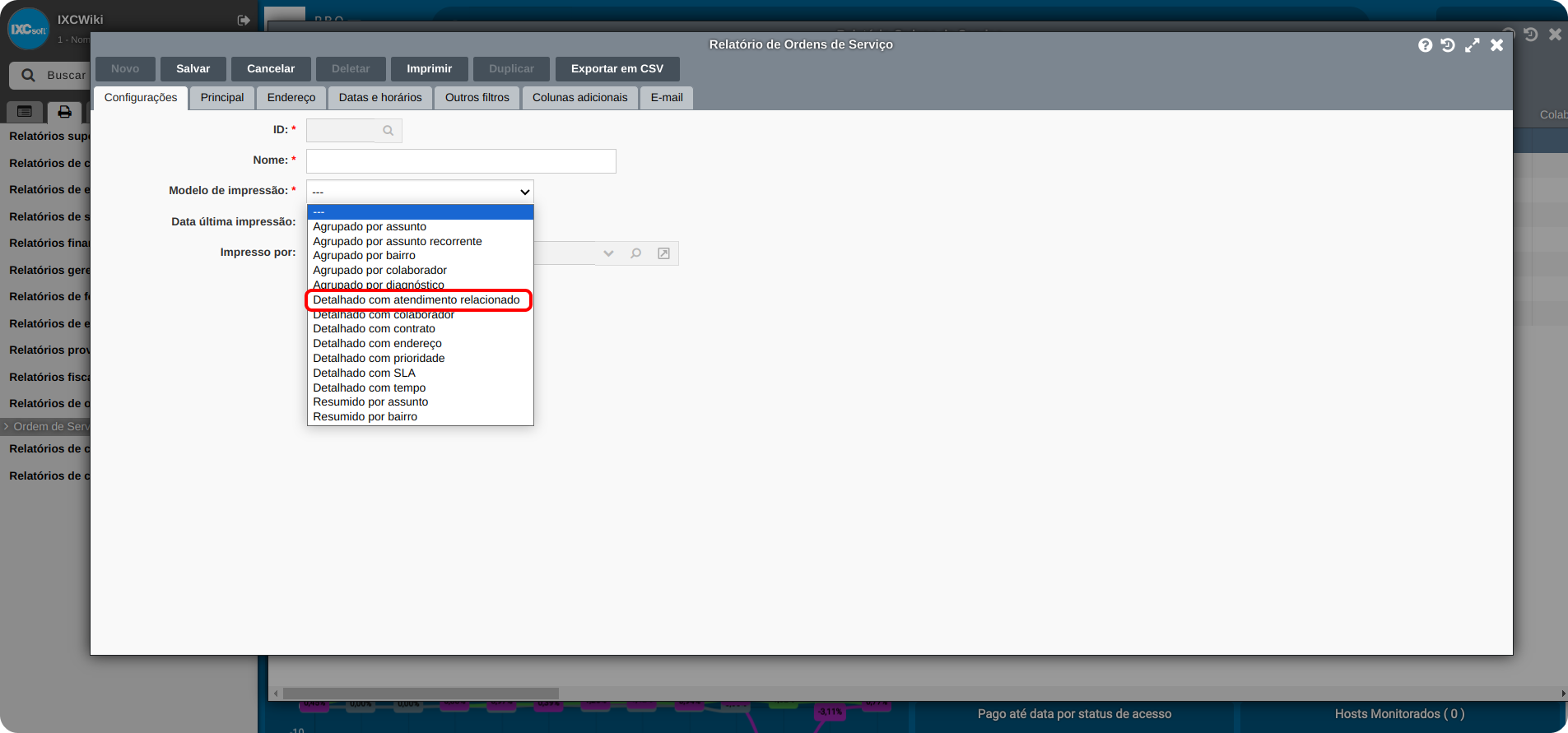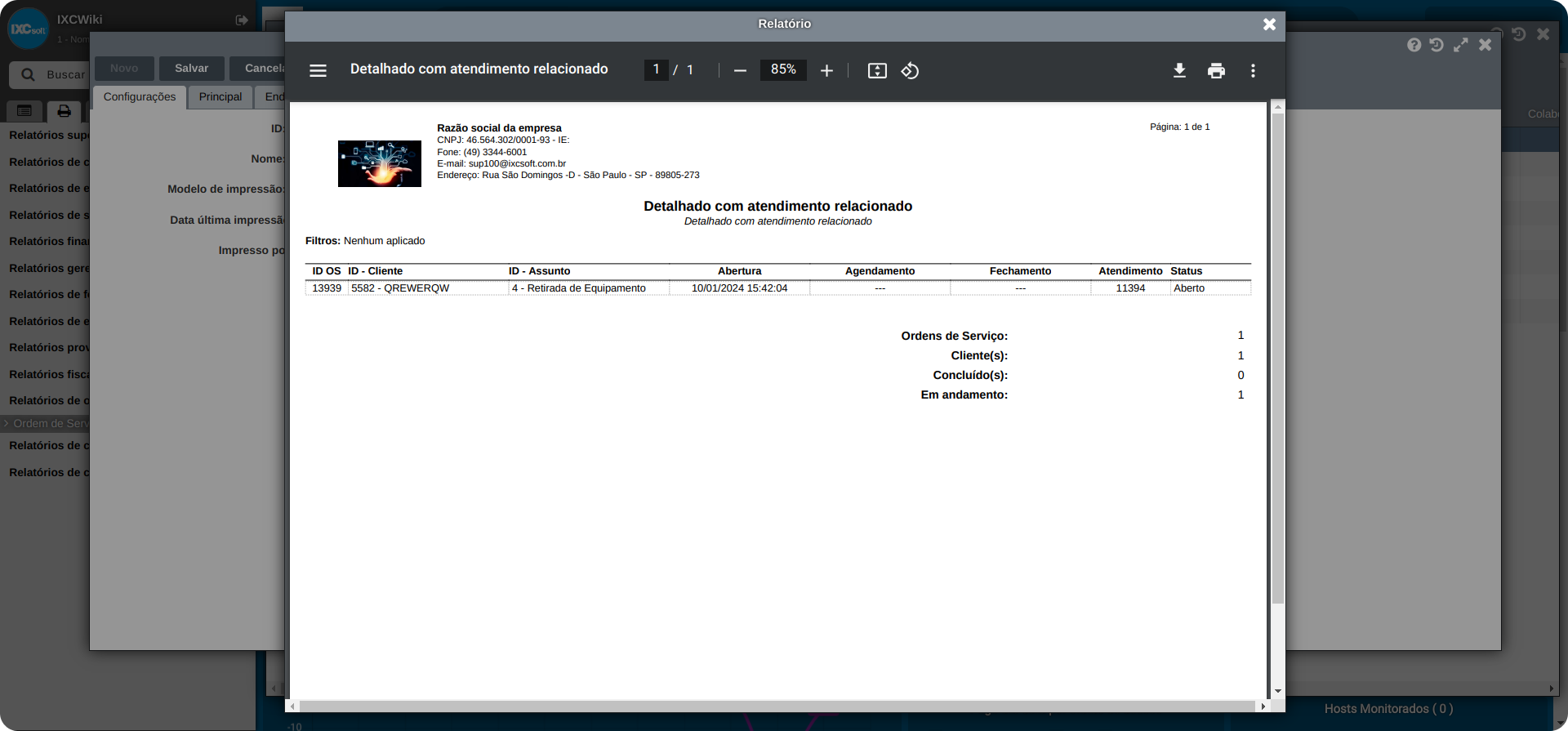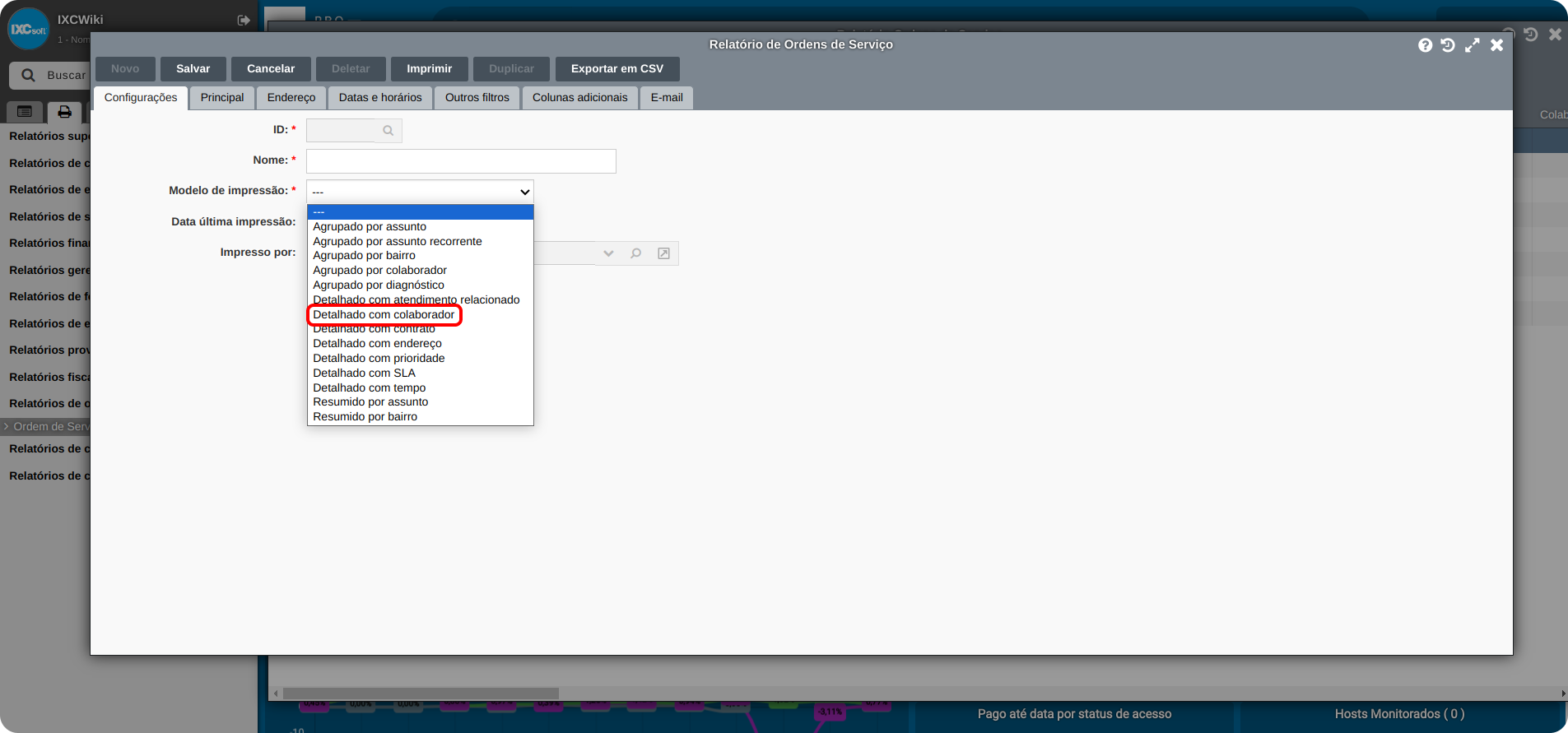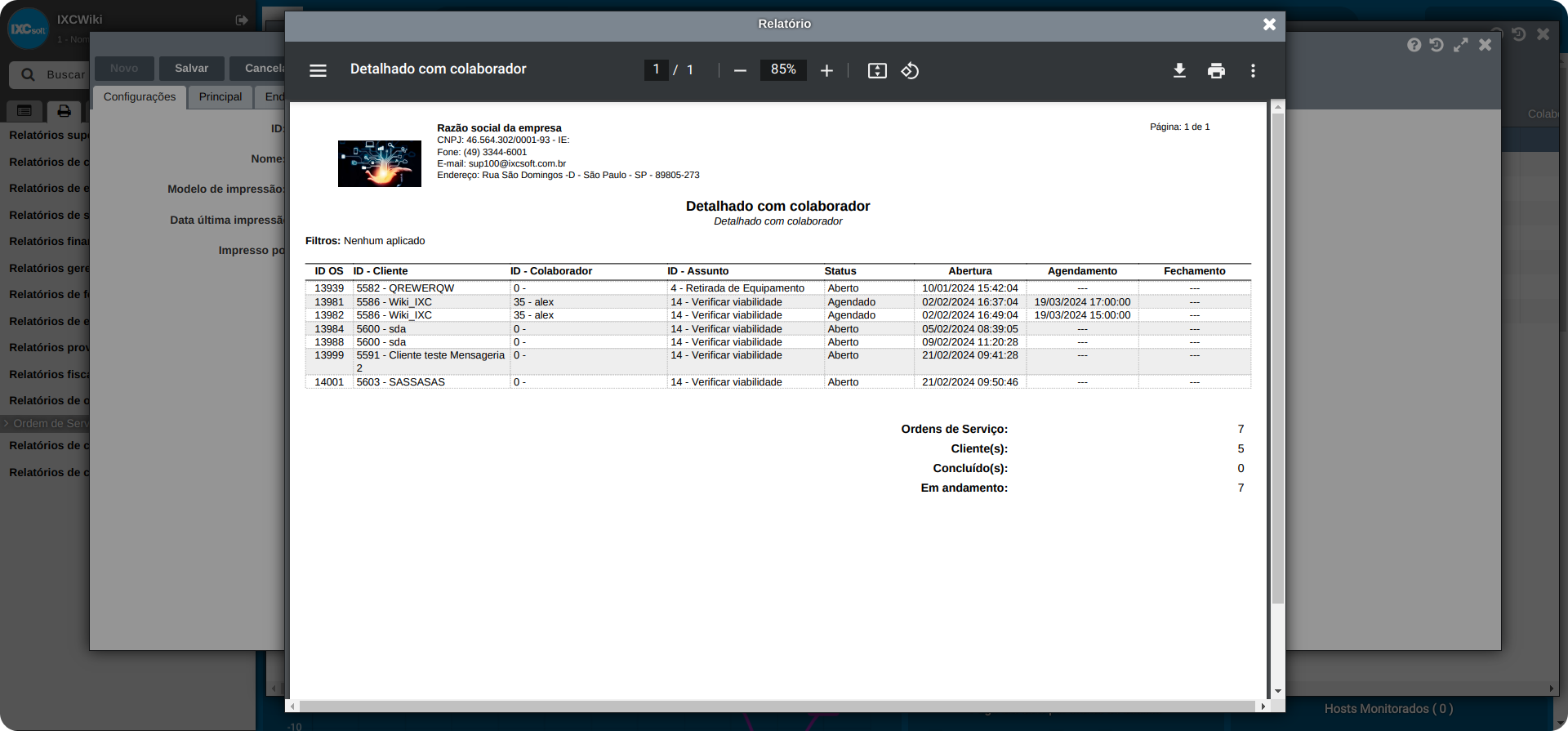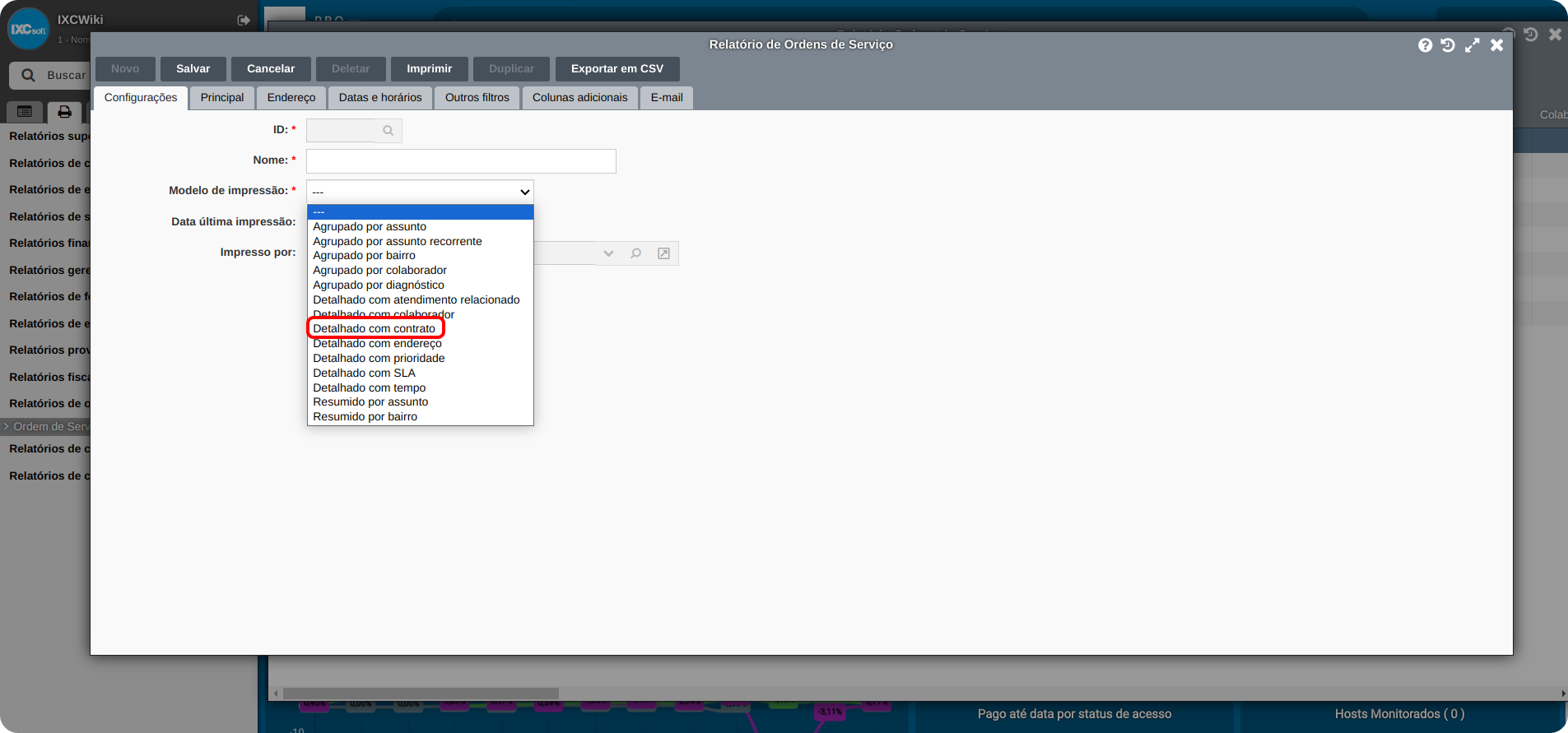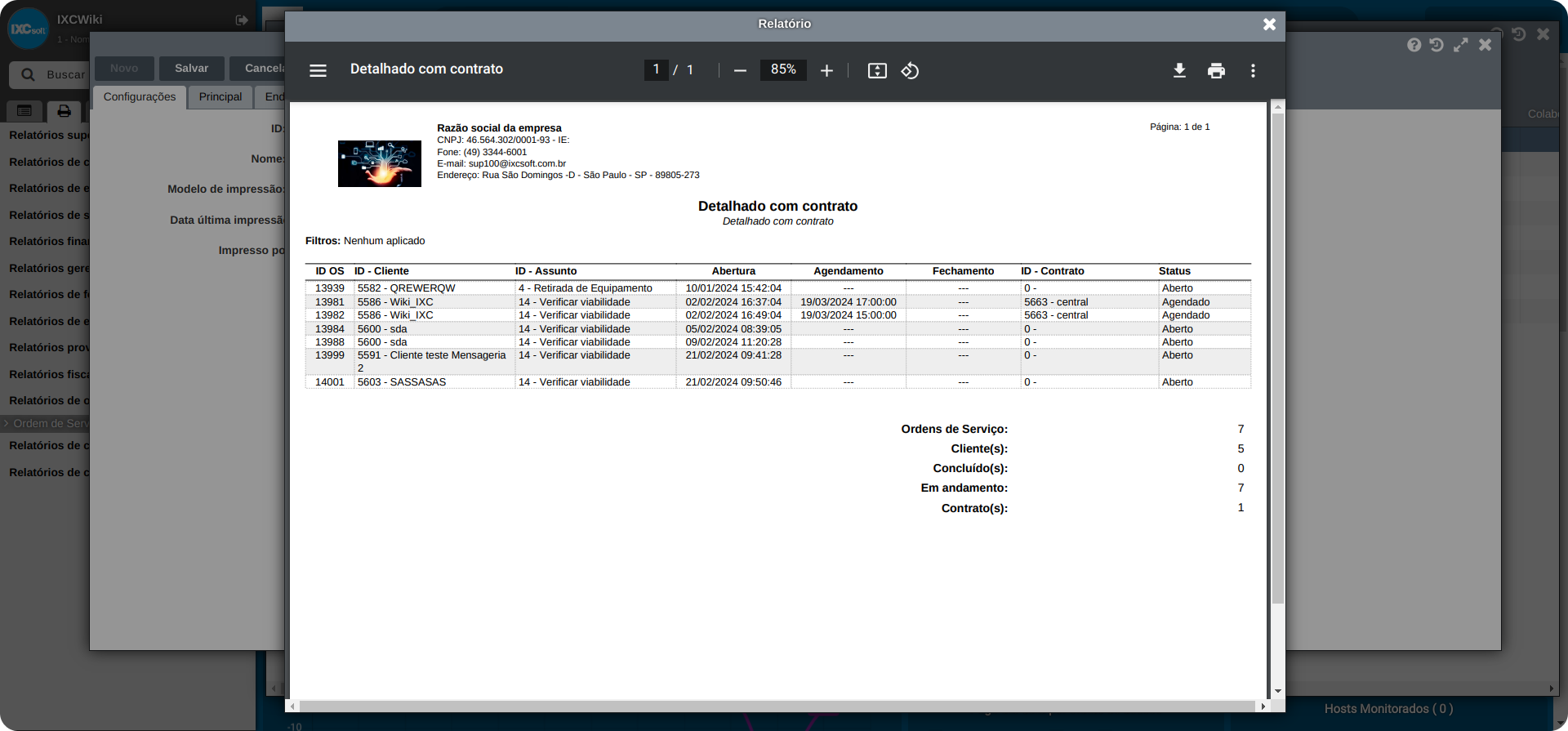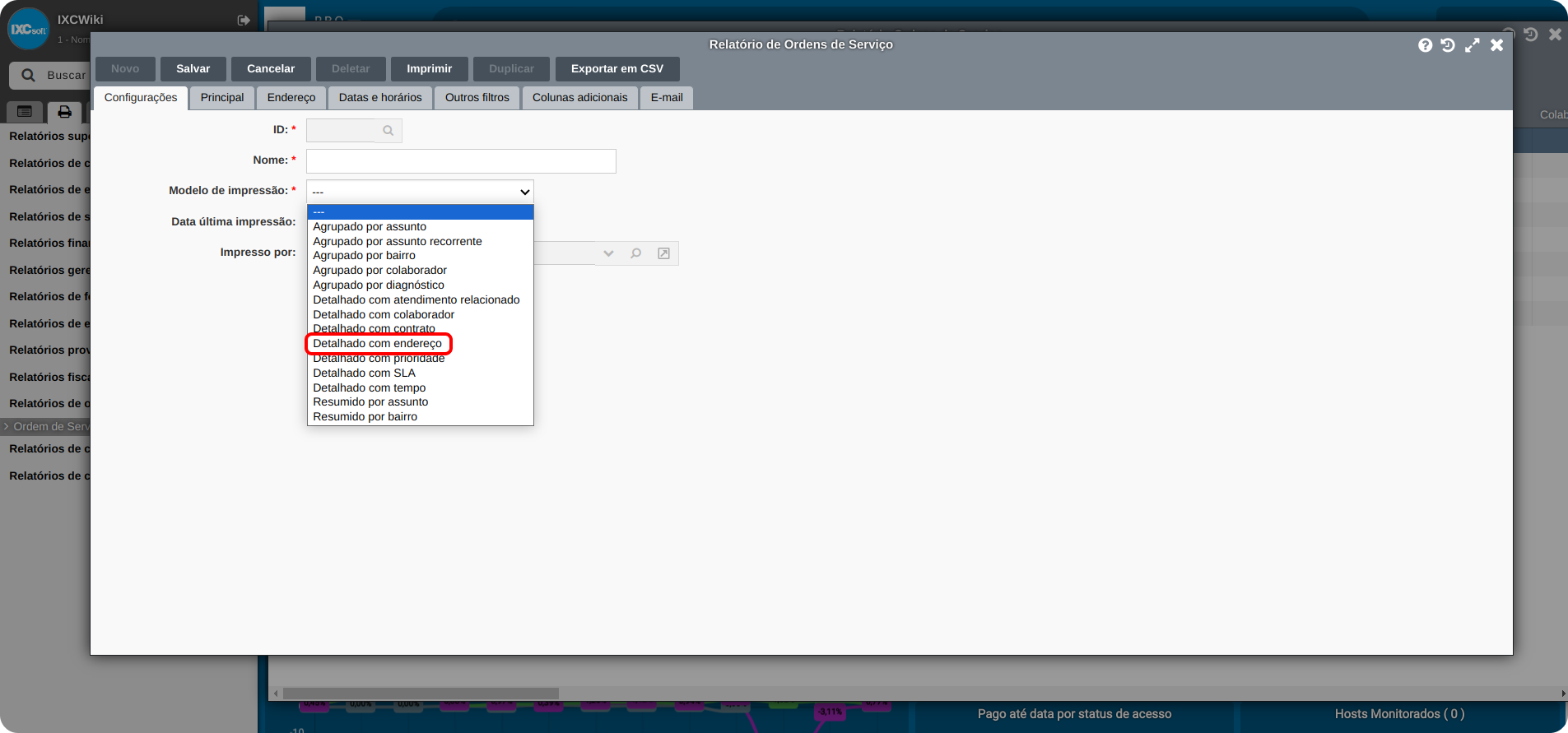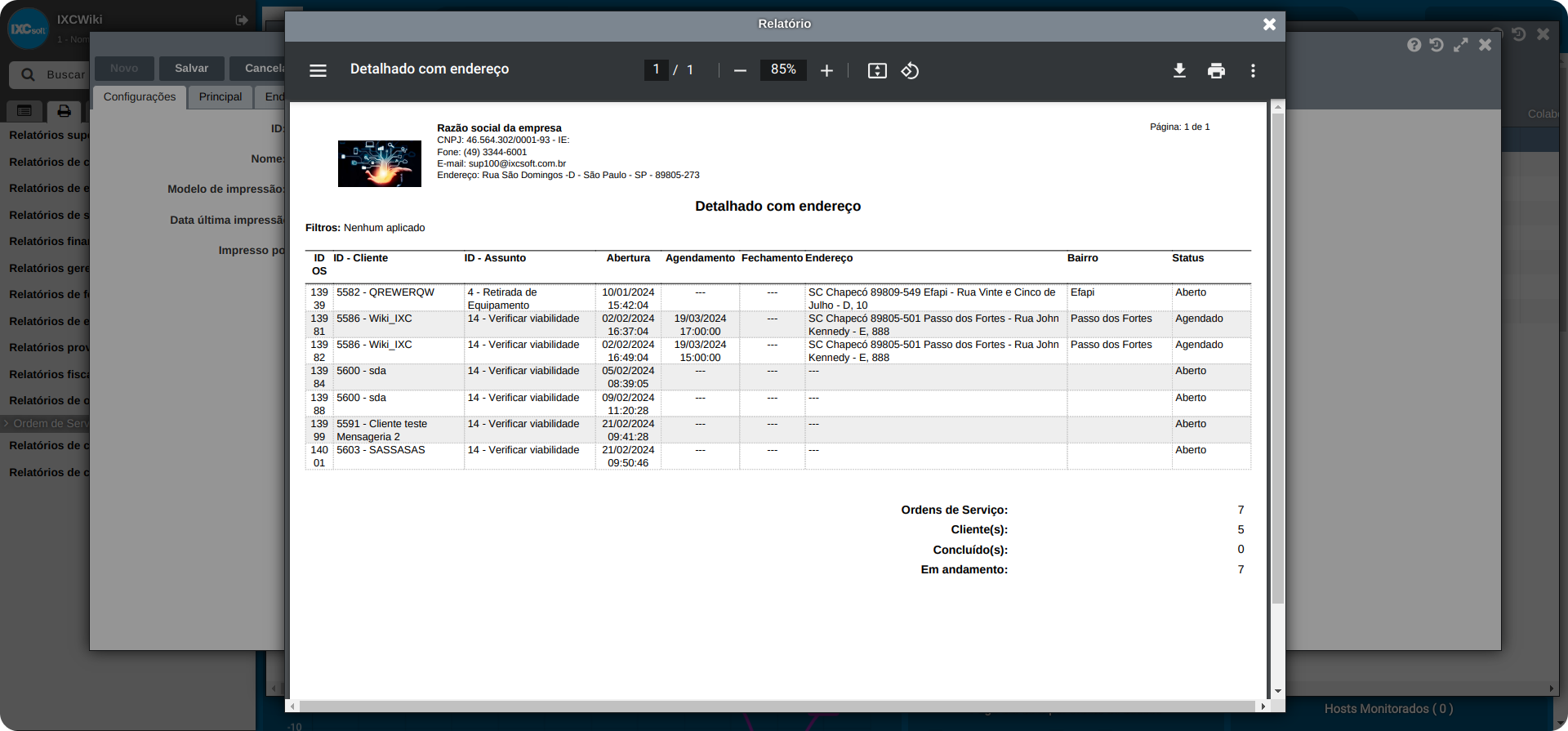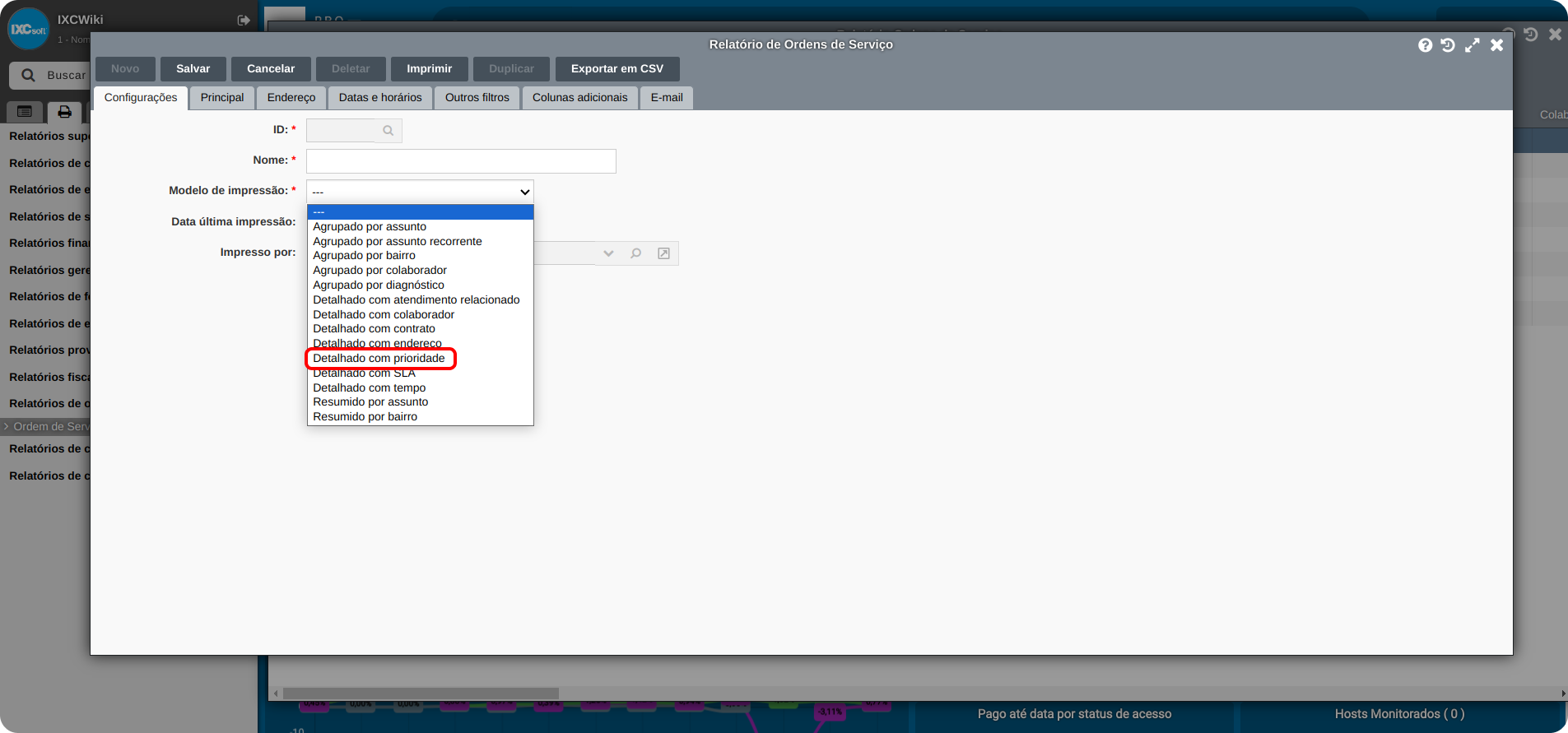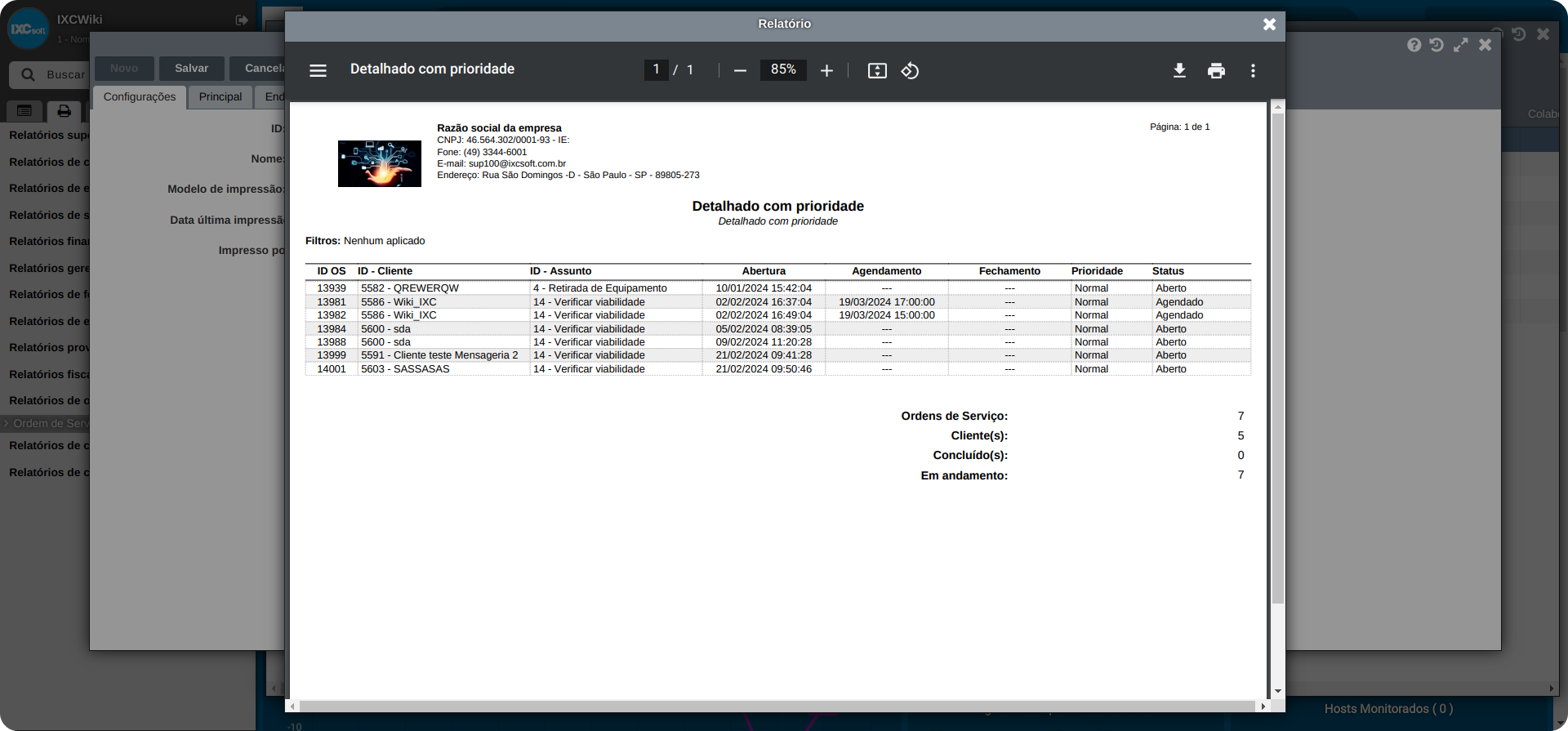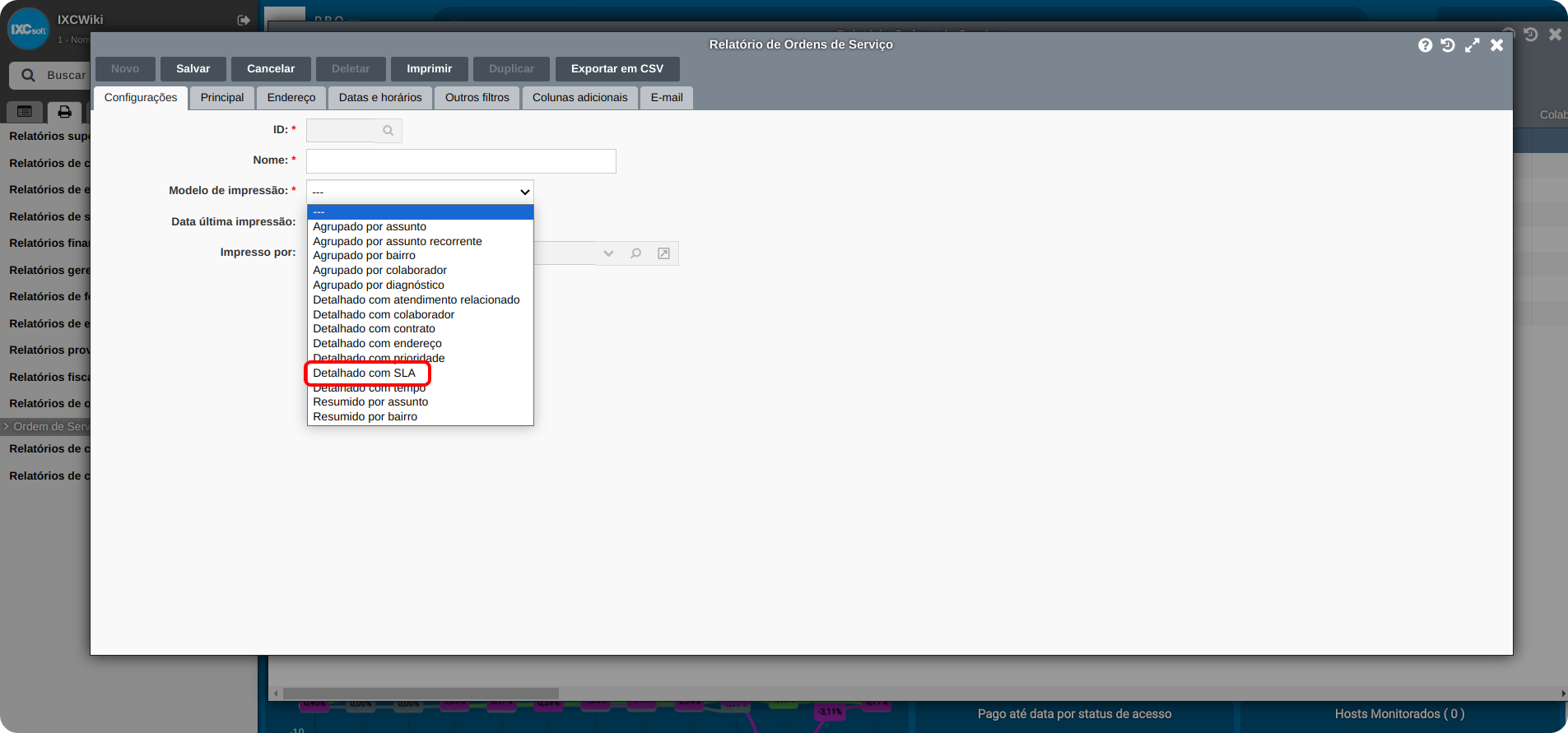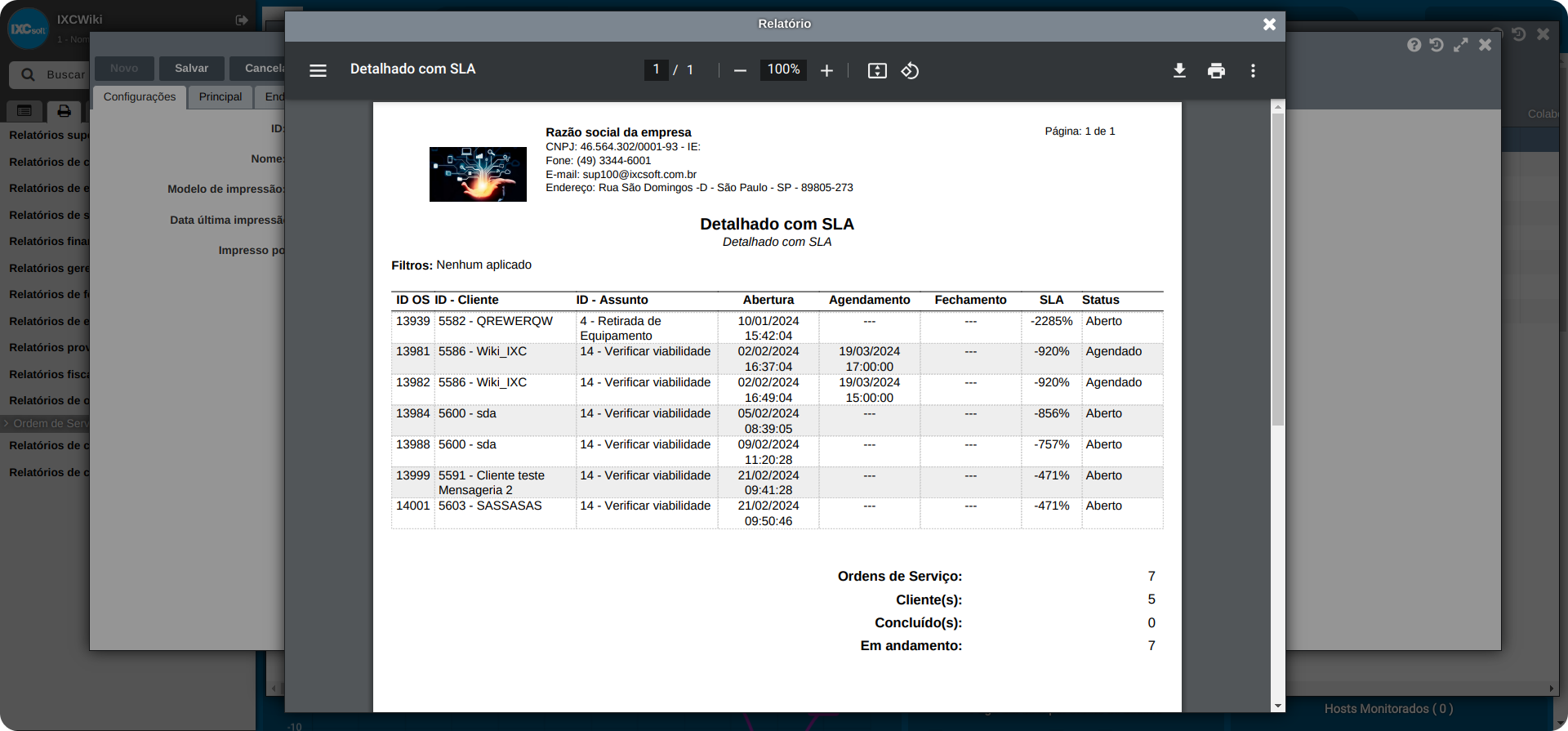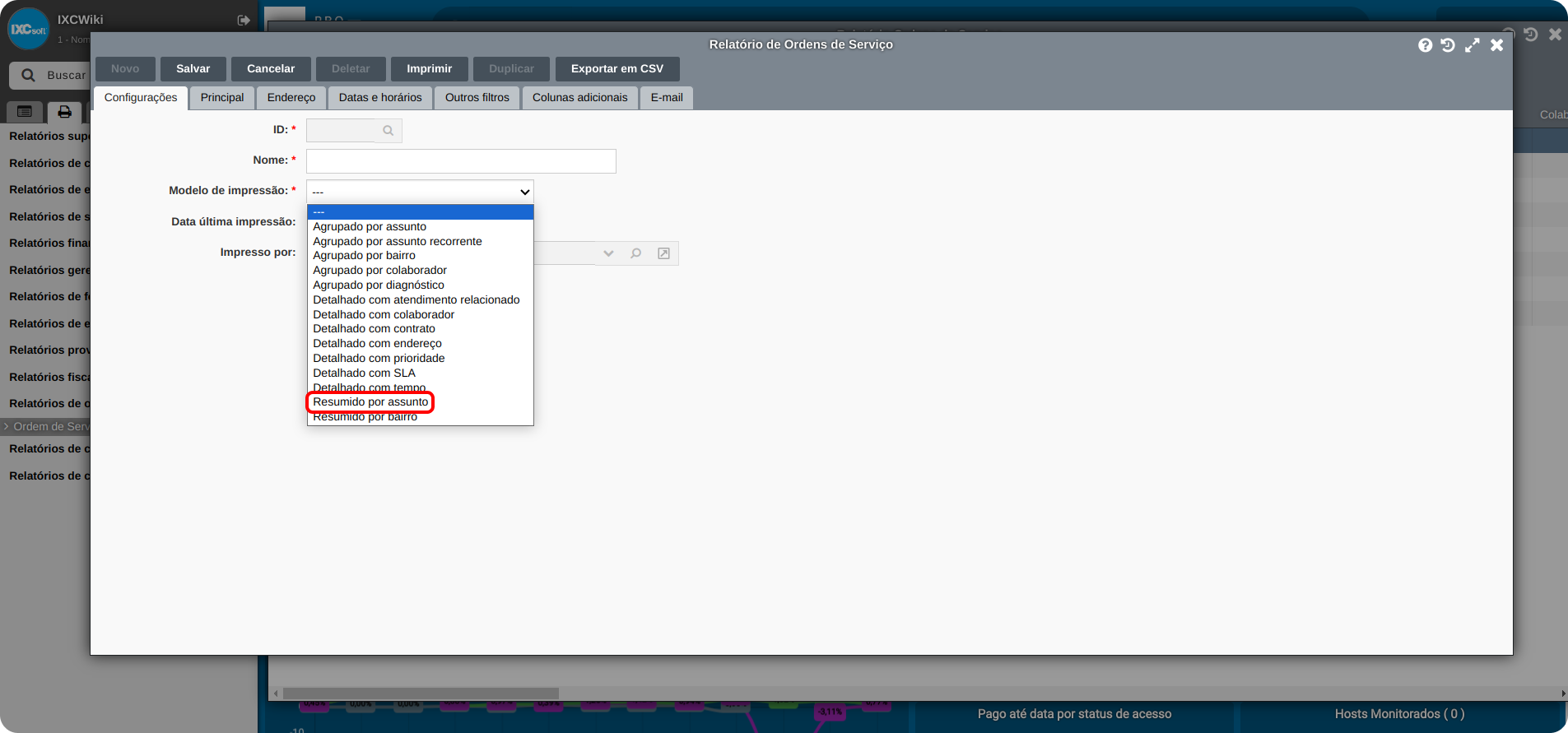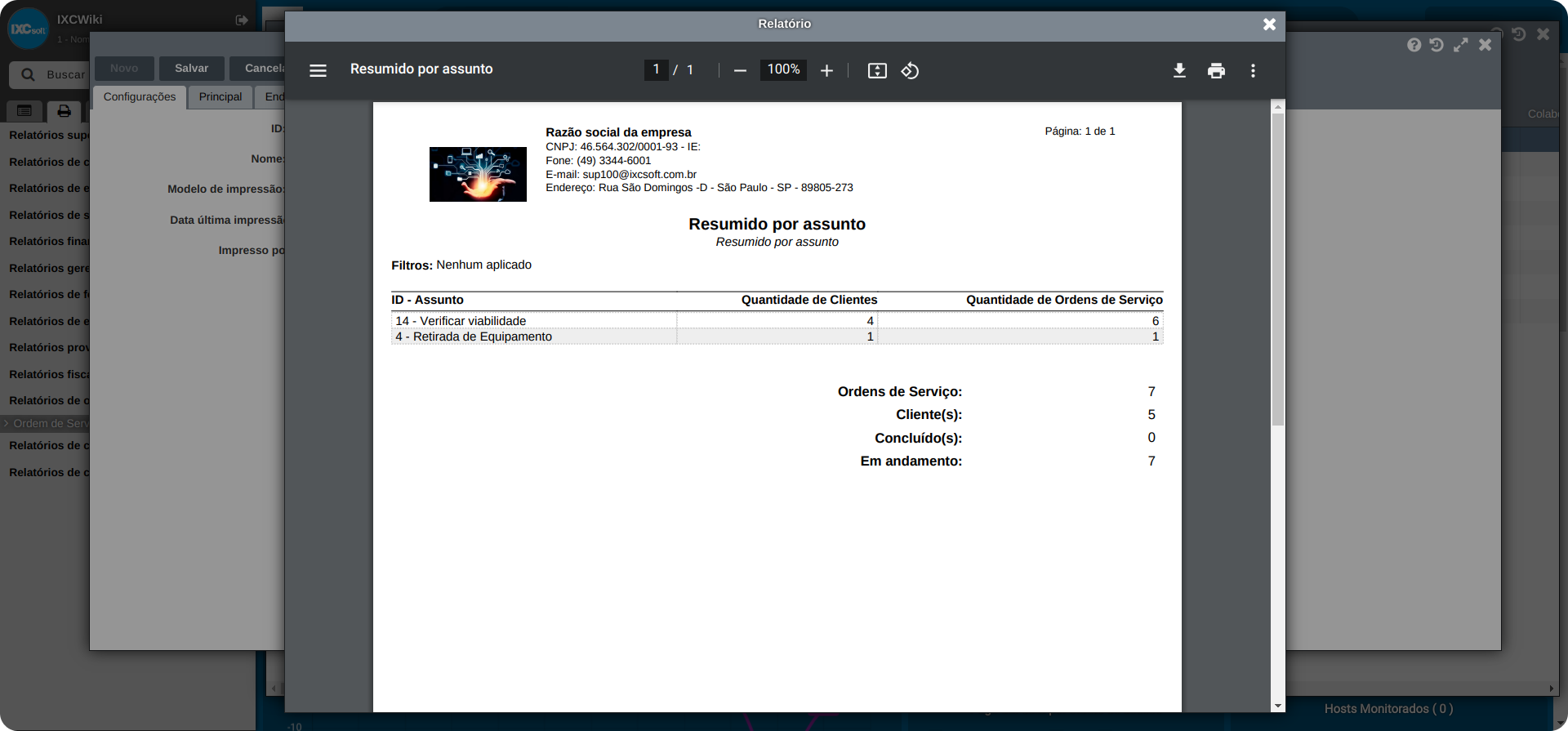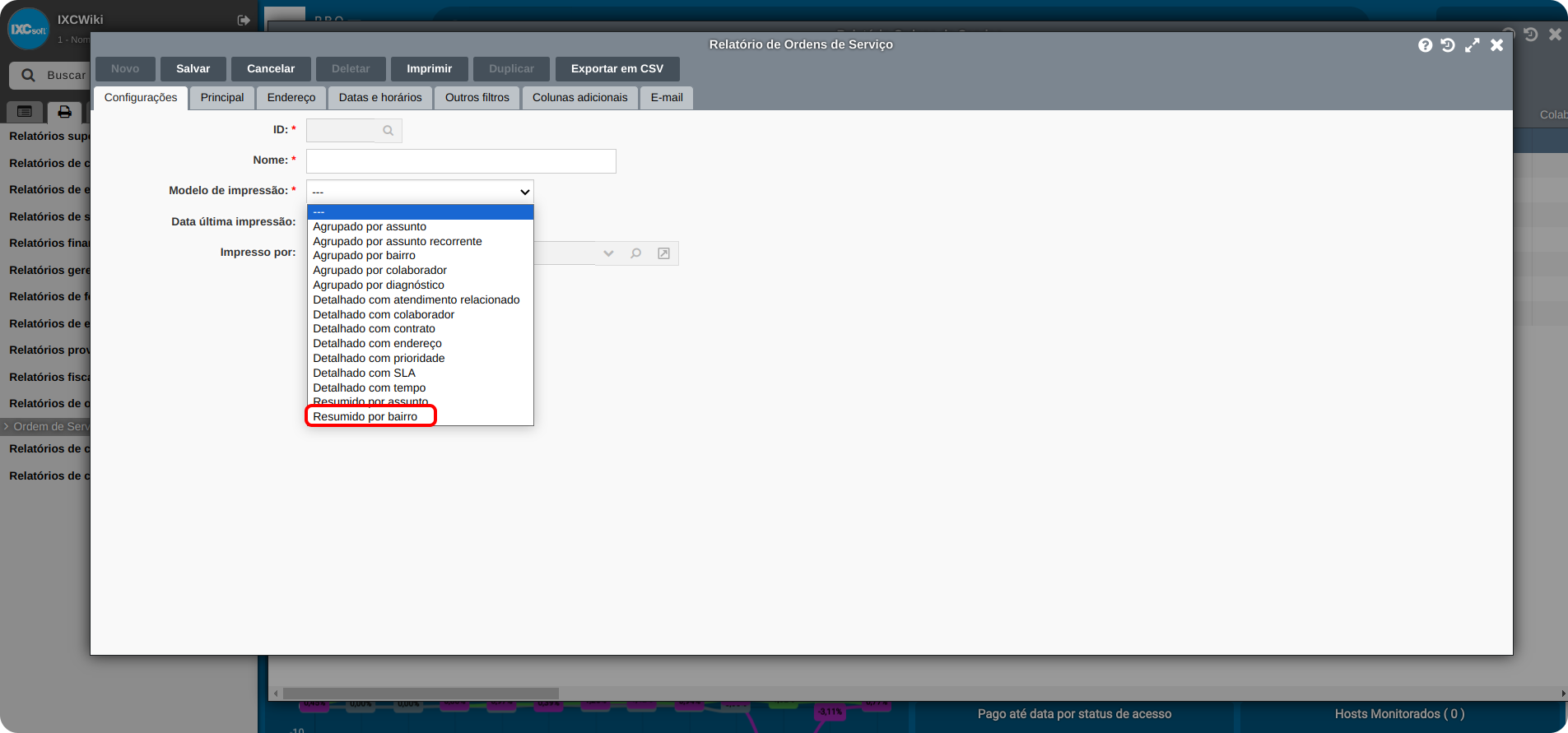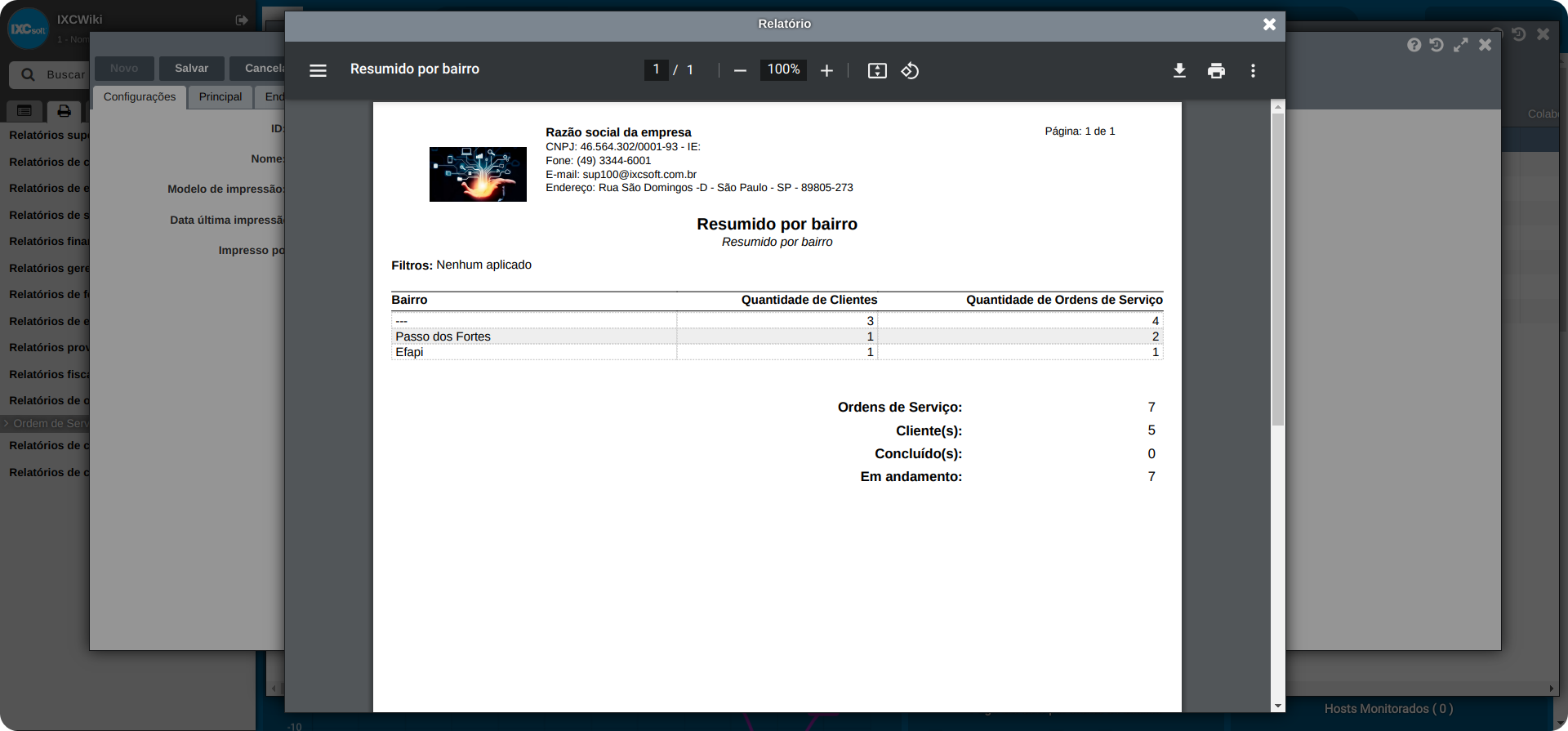¶ O que é o Relatório de Ordem de Serviço
O Relatório de Ordem de Serviço traz uma eficiência notável, para simplificar e agilizar o processo de documentação de serviços.
Com este relatório é possível que os provedores foquem mais em oferecer um excelente serviço ao cliente. Isso se traduz em menos tempo gasto em tarefas administrativas e mais em fornecer conexões de alta qualidade, o que, por sua vez, eleva a satisfação e fidelidade dos clientes.
¶ Relatório Ordens de Serviço
Disponibilizamos em nosso sistema um novo método para a geração de Relatórios de Ordem de Serviço, para acessá-lo, siga as etapas a seguir:
- Acesse o menu Relatórios;
- Selecione Relatórios de Ordem de Serviço;
- Clique na opção Ordem de serviço;
- Em seguida, para criar um novo relatório, clique no botão Novo, conforme imagem:
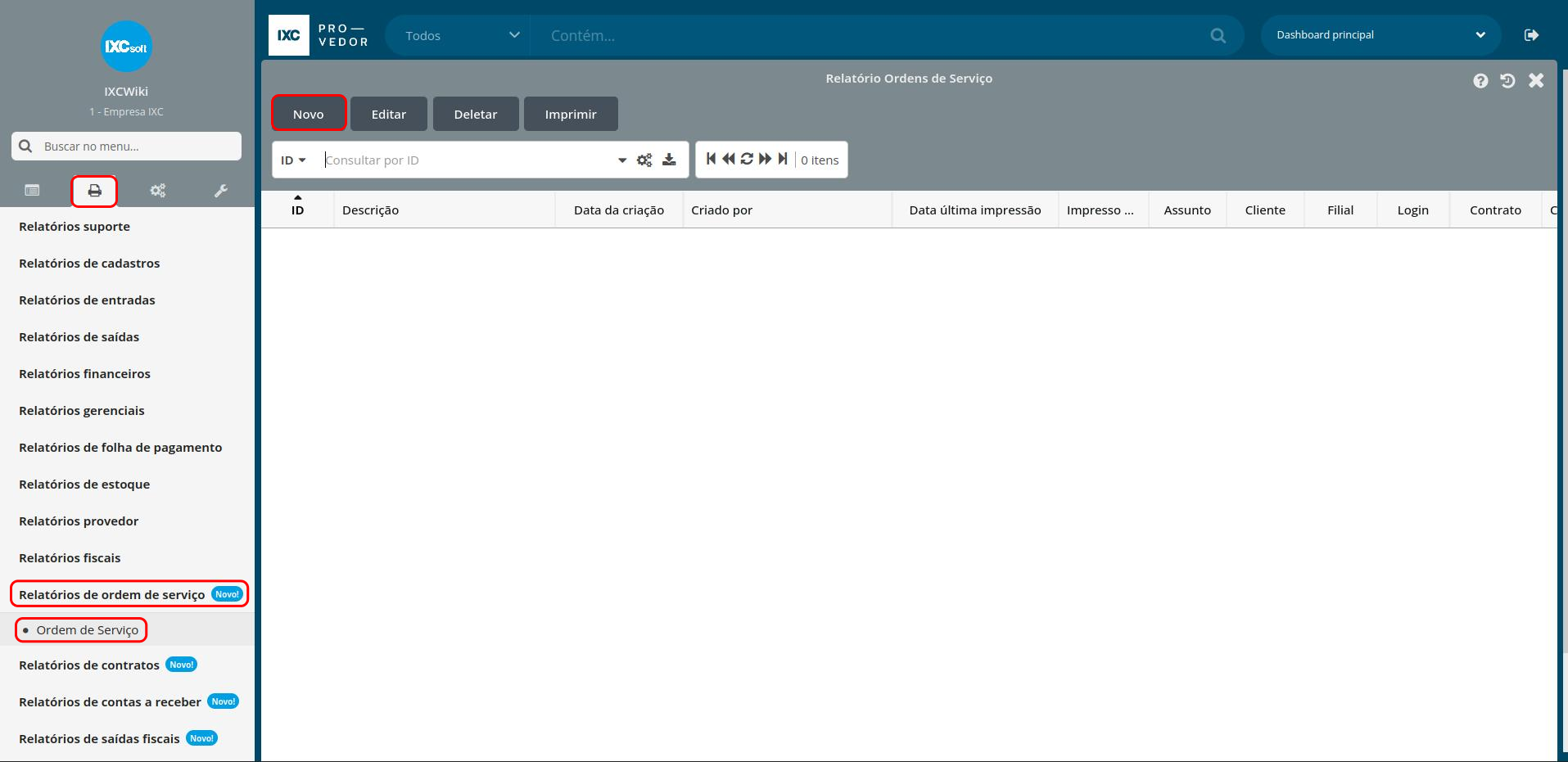
Siga as etapas a seguir para gerar seu relatório:
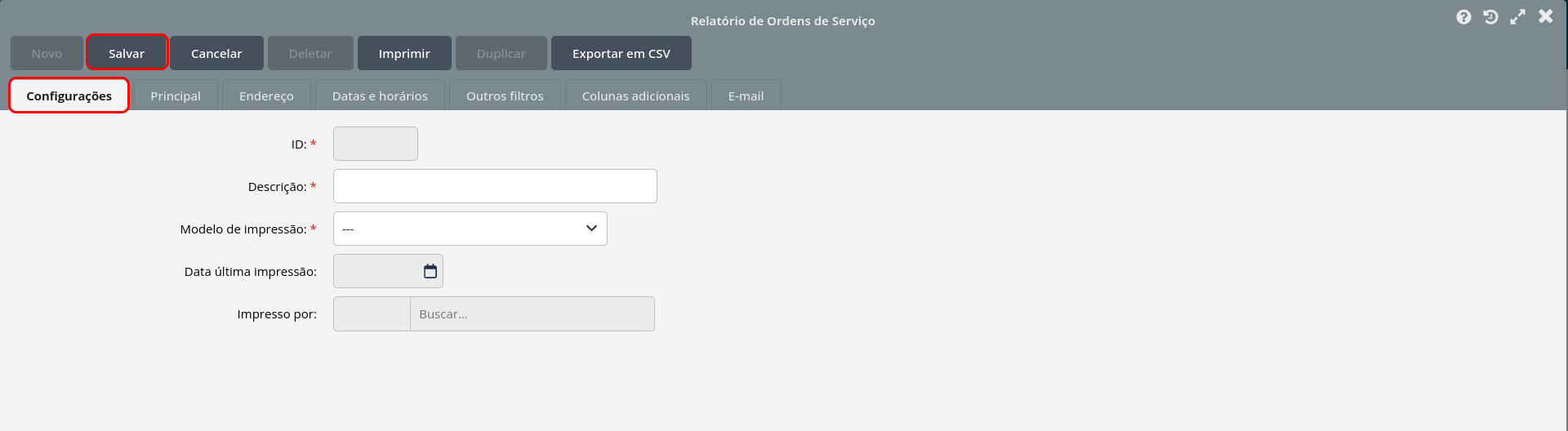
Campos:
ID: Este campo será preenchido automaticamente após clicar no botão Salvar;
Nome: Insira o nome do relatório que será gerado;
Modelo de impressão: Selecione o layout desejado para a impressão do relatório;
Data última impressão: Será preenchido automaticamente;
Criado por: Usuário que criou o relatório;
Data de criação: Preenchido na data que foi criado o relatório;
Impresso por: Selecione o colaborador que realizará a geração do relatório.
Após preencher os campos, clique no botão Salvar para habilitar as demais páginas.
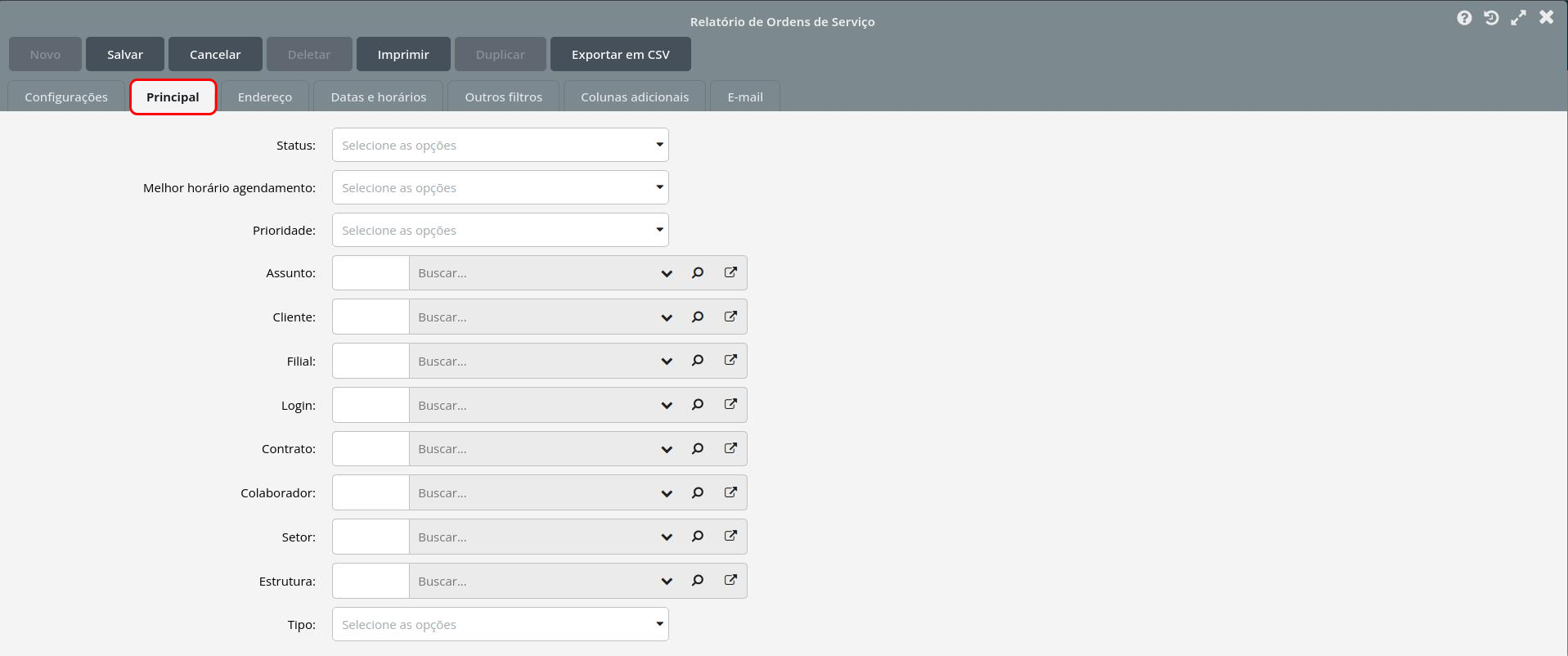
Campos:
Status: Selecione qual status de Ordem de Serviço almeja filtrar;
Melhor horário agendamento: Marque qual turno deve ser filtrado;
Prioridade: Escolha a prioridade da O.S que deva ser filtrada;
Assunto: Pesquise e marque o Assunto que deve ser filtrado para a geração do relatório;
Cliente: Selecione o cliente que será filtrado;
Filial: Filtre a filial que almeja obter as informações;
Login: Pesquise qual login deve ser filtrado;
Contrato: Filtre o contrato que será gerado o relatório;
Colaborador: Ao clicar no ícone Lupa, assim como nos demais campos de busca, selecione o colaborador que deve ser filtrado;
Setor: Selecione o setor que constará no relatório;
Estrutura: Escolha a estrutura que deva ser filtrada;
Tipo: Filtre entre Cliente e Estrutura.
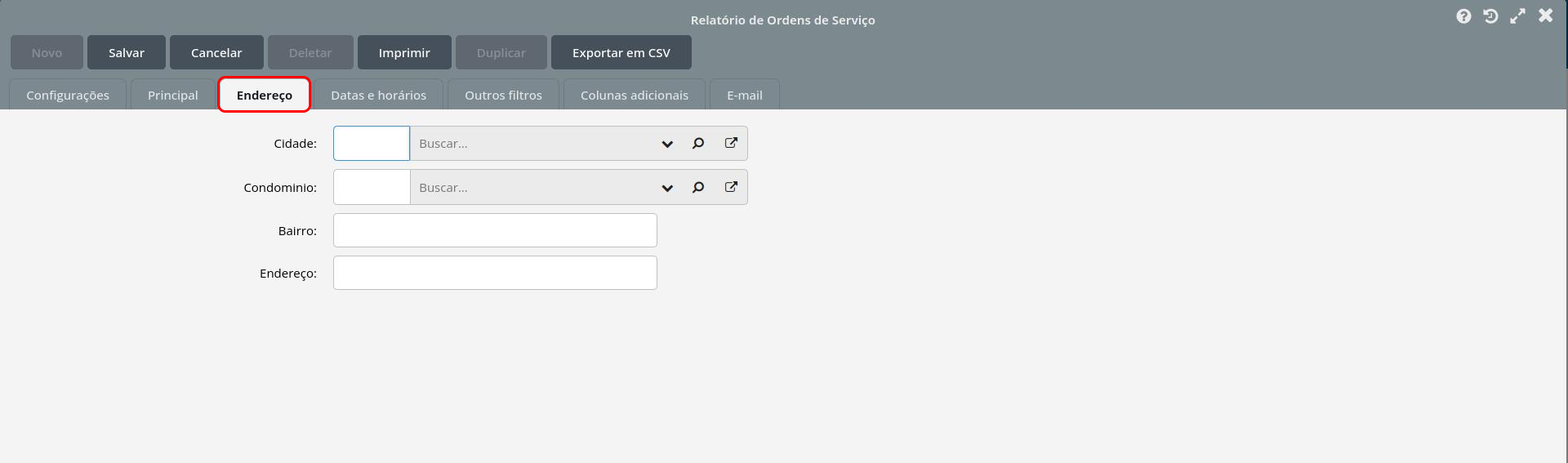
Campos:
Cidade: Busque a cidade que será filtrada;
Condomínio: Selecione o condomínio que será pesquisado;
Bairro: Informe o bairro a ser filtrado;
Endereço: Preencha o endereço para geração do relatório.
.png)
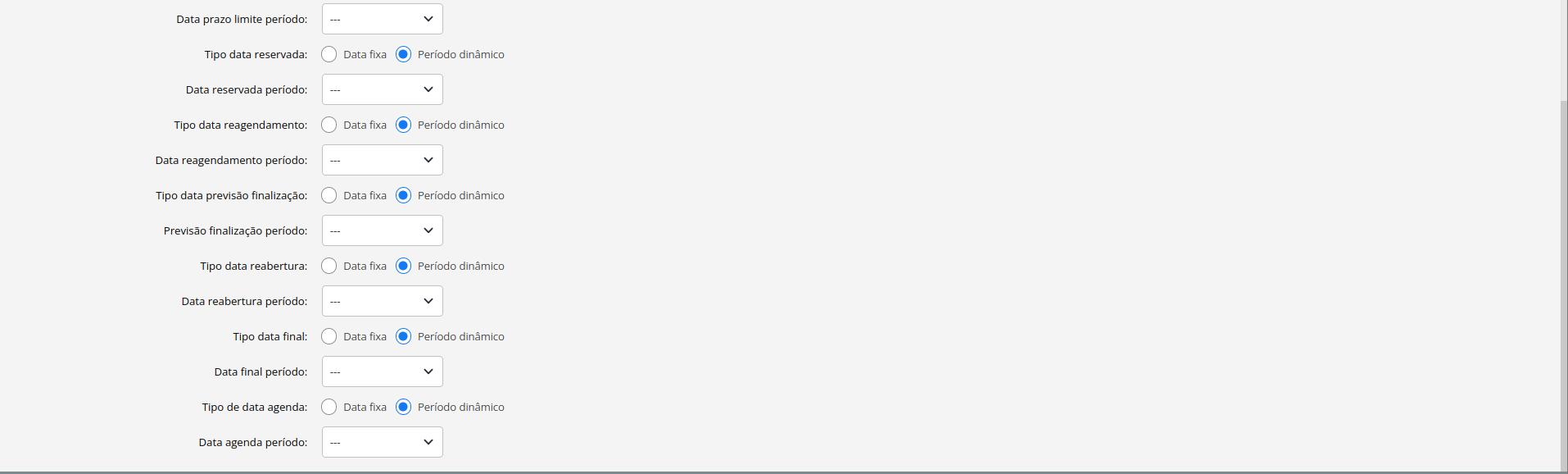
Nos campos desta aba, será apresentado as seguinte possibilidades de filtro:
Observação: Ao selecionar a opção Data Fixa será apresentado os campos Data/hora abertura inicial e Data/hora abertura final, sendo uma forma de filtragem mais específica. Já ao selecionar a opção Período dinâmico, será apresentado o campo Data abertura período, nesta opção será disponibilizado escolher desde os últimos 7 dias até a opção Próximo ano.
| Campos | Data Fixa | Período dinâmico |
|---|---|---|
| Tipo de data abertura | Data/hora abertura inicial e Data/hora abertura final | Data abertura período |
| Tipo de data início | Data/hora início e Data/hora início final | Data início período |
| Tipo de data análise | Data/hora análise inicial e Data/hora análise final | Data análise período |
| Tipo de data agendamento | Data/hora agendamento inicial e Data agendamento final | Data agendamento período |
| Tipo de data encaminhado | Data/hora encaminhado inicial e Data encaminhado final | Data encaminhado período |
| Tipo de data assumido | Data/hora assumido inicial e Data/hora assumido final | Data assumido período |
| Tipo de data execução | Data/hora execução inicial e Data/hora execução final | Data execução período |
| Tipo de data fechamento | Data/hora fechamento inicial e Data/hora fechamento final | Data fechamento período |
| Tipo de data prazo limite | Data/hora prazo limite inicial e Data/hora prazo limite final | Data prazo limite período |
| Tipo data reservada | Data/hora reservada inicial e Data/hora reservada final | Data reservada período |
| Tipo data reagendamento | Data/hora reagendamento inicial e Data/hora reagendamento final | Data reagendamento período |
| Tipo data previsão finalização | Data/hora previsão finalização inicial e Data/hora previsão finalização final | Previsão finalização período |
| Tipo data reabertura | Data/hora reabertura inicial e Data/hora reabertura final | Data reabertura período |
| Tipo data final | Data/hora final inicial e Data/hora final | Data final período |
| Tipo de data agenda | Data/hora agenda inicial e Data/hora agenda final | Data agenda período |
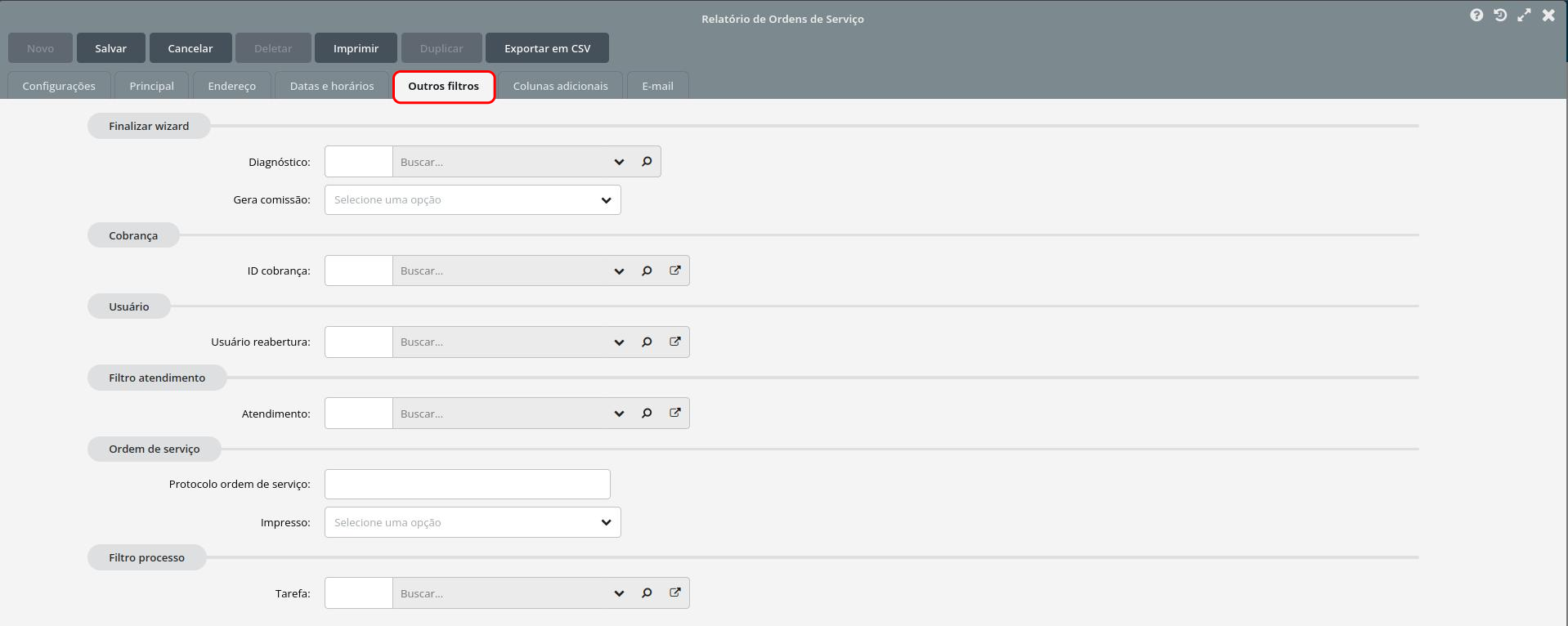
¶ Seção - Finalizar wizard
Campos:
Diagnóstico: Busque o diagnóstico que deve ser filtrado;
Gera comissão: Marque Sim para filtrar as O.S que gerarão comissão e Não para as O.S que não obtiveram comissão.
¶ Seção - Cobrança
Campos:
ID cobrança: Busque e selecione a cobrança que deve ser filtrada.
¶ Seção - Usuário
Campo:
Usuário reabertura: Selecione o usuário para ser filtrado.
¶ Seção - Filtro atendimento
Campos:
Atendimento: Busque e marque o atendimento que almeja obter informações.
¶ Seção - Ordem de serviço
Campo:
Protocolo ordem de serviço: Preencha o protocolo do O.S;
Impresso: Marque Sim para os que foram impressos e não Não para os que não foram.
¶ Seção - Filtro processo
Campo:
Tarefa: Pesquise e insira o processo que deseja filtrar.
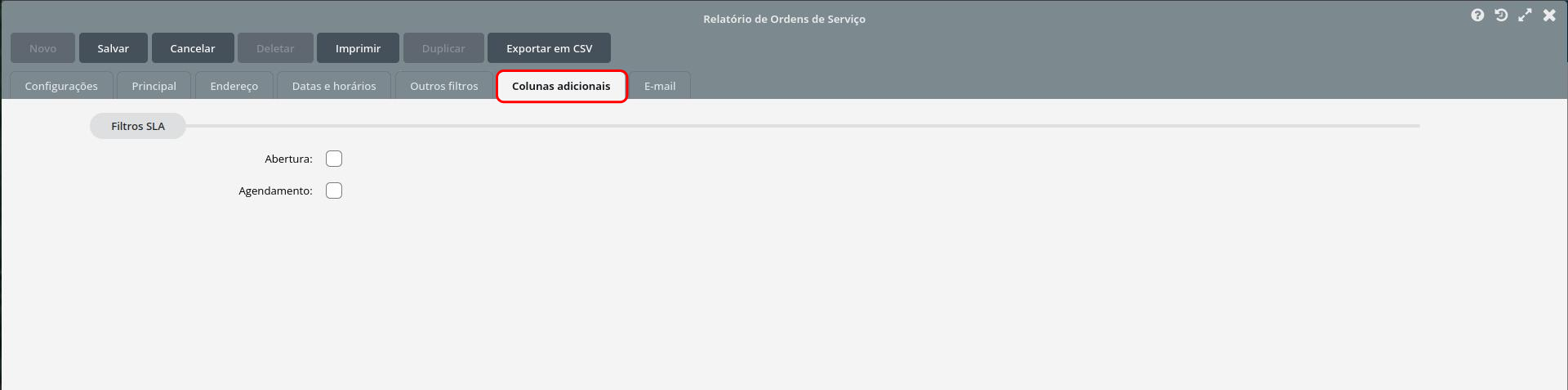
¶ Seção - Filtros SLA
Campos:
Abertura e Agendamento: Marque se deseja filtrar as O.S com o filtro SLA Abertura e/ou Agendamento
Nesta aba, clique no botão Novo, conforme imagem abaixo:
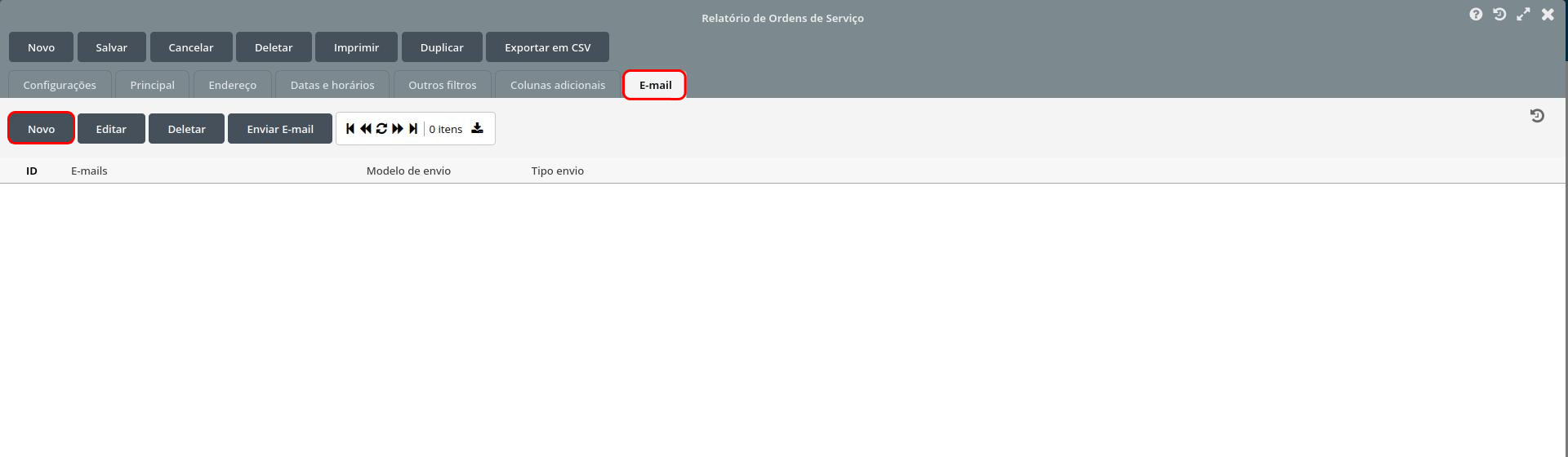
Em seguida, preencha os campos necessários e clique no botão Salvar, conforme imagem:
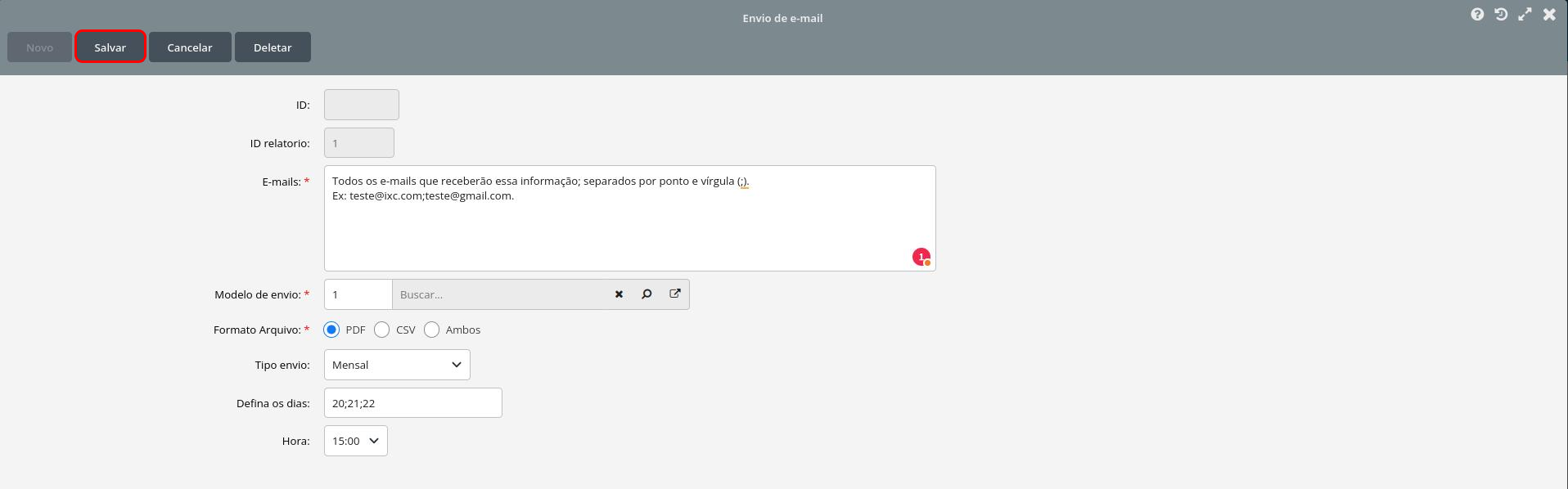
Campos
E-mails: Insira o e-mail que irá receber o relatório. Caso seja mais de um endereço, separe com ponto e vŕigula, por exemplo: teste@teste.com.br;teste@teste.com;
Atenção: não pode haver espaço entre os e-mails.
Modelo de envio: Selecione o SMTP que será encaminhado o relatório. Para saber como criar modelos ou editar, clique aqui
Observação: recomenda-se que seja criado um modelo de envio para cada relatório.
Formato Arquivo: Selecione o formato que será encaminhado o relatório para o e-mail. No caso, se será em formato PDF, CSV ou Ambos;
Por fim, selecione o Tipo de envio. Depois, selecione os dias e horário que o e-mail será enviado, lembrando que os dias também precisam ser reparados por ponto e vírgula. Depois, clique em Salvar.
¶ Modelos de impressão
Disponibilizamos em nosso sistema 14 formas de gerar o seu relatório de ordens de serviço, veja como cada uma delas pode beneficiar o seu cotidiano:
Modelos de impressão
Neste modelo será apresentado os assuntos das ordens de serviço, possibilitando uma visualização das demandas que mais foram solicitadas pelos seus clientes. Desta forma, você poderá identificar quais foram os assuntos mais abertos, qual o status, qual cliente se trata, data de abertura, agendamento e fechamento de O.S. Segue imagens de como selecionar este modelo de impressão:
- Aba Configurações;
- Direcione-se ao campo Modelo de impressão;
- Selecione a opção Agrupado por assunto;
- Clique no botão Imprimir:
Neste modelo será apresentado os assuntos que mais foram abertos nas ordens de serviço, possibilitando uma visualização da quantidade de recorrência, o assunto e qual cliente. Segue imagens de como selecionar este modelo de impressão::
- Aba Configurações;
- Direcione-se ao campo Modelo de impressão;
- Selecione a opção Agrupado por assunto recorrente;
- Clique no botão Imprimir:
Neste modelo será apresentado os bairros que tiveram ordens de serviçoes abertas, possibilitando uma visualização do cliente, status, o assunto, data de abertura, agendamento e fechamento. Segue imagens de como selecionar este modelo de impressão::
- Aba Configurações;
- Direcione-se ao campo Modelo de impressão;
- Selecione a opção Agrupado por bairro;
- Clique no botão Imprimir:
Neste modelo será apresentado as ordens de serviços, de acordo com os responsáveis, no caso pelo colaborador que estiver vinculado as O.S. Possibilitando uma visualização do cliente, status, o assunto, data de abertura, agendamento e fechamento. Segue imagens de como selecionar este modelo de impressão::
- Aba Configurações;
- Direcione-se ao campo Modelo de impressão;
- Selecione a opção Agrupado por colaborador;
- Clique no botão Imprimir:
Neste modelo será apresentado as ordens de serviços, de acordo com o diagnóstico, no caso, será listado e separado pelos diagnósticos cadastrados em seu sistema e será gerado o relatório. Possibilitando a visualização do cliente, status, o assunto, data de abertura, agendamento e fechamento. Segue imagens de como selecionar este modelo de impressão:
- Aba Configurações;
- Direcione-se ao campo Modelo de impressão;
- Selecione a opção Agrupado por diagnóstico;
- Clique no botão Imprimir:
Neste modelo será apresentado um layout detalhado por tempo de ordem de serviço.
Segue imagens de como selecionar este modelo de impressão:
- Acesse a aba Configurações;
- Direcione-se ao campo Modelo de impressão;
- Selecione a opção Detalhado com tempo;
- Clique no botão Imprimir:
Visualize o exemplo abaixo e veja o que busca em cada coluna de tempo:
-
Tempo de execução: buscará a data e hora que a ordem se serviço entrou em execução, até a hora em que foi finalizada.
-
Tempo para conclusão: buscará a data e hora que a ordem se serviço foi agendada, até a hora em que foi finalizada.
-
Tempo total: buscará a data e hora que a ordem se serviço foi aberta, até a hora que em foi finalizada.